Page 1

Register your product and get support at
www.philips.com/welcome
42PES0001D/H
EN LCD television
________________________________
DE LCD-Fernsehgerät
________________________________
FR Téléviseur LCD
________________________________
NL LCD televisie
________________________________
IT Televisore LCD
________________________________
ES Televisor LCD
________________________________
PT Televisor LCD
________________________________
EL TËÏÂfiÚ·Û˘ LCD
________________________________
Page 2
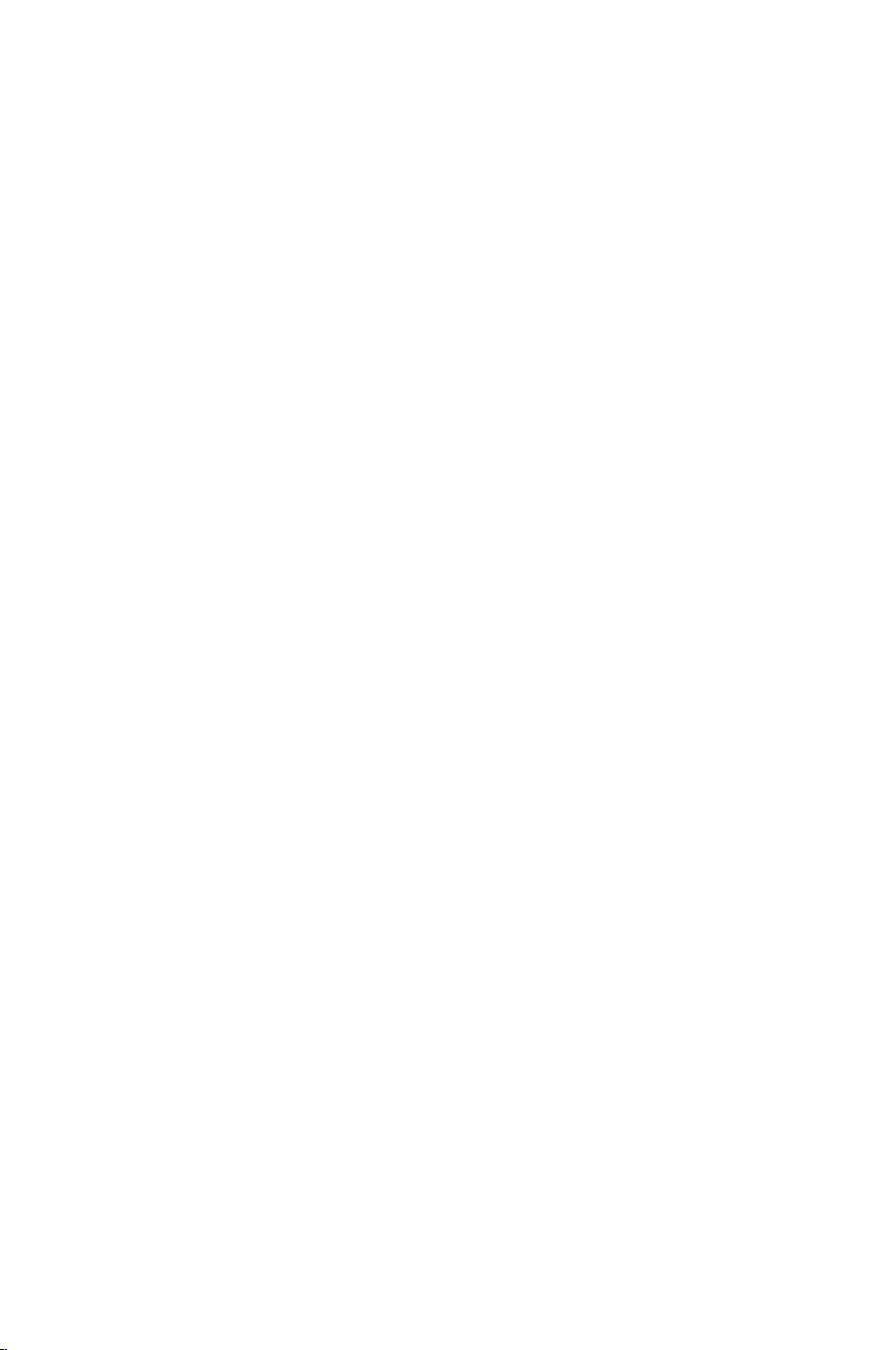
Page 3

Ta b le des matières
1 Important 3
1.1 Sécurité 3
1.2 Entretien de l'écran 3
1.3 Recyclage 3
2Votre téléviseur 4
2.1 Présentation du téléviseur 4
2.2 Comment profiter de la HD TV 5
2.3 Points forts du produit 5
3 Guide de démarrage 5
3.1 Positionnement de l'écran du téléviseur 5
3.2 Installation du Essence Connectivity hub 5
3.3 Fixation de la barre d'enceinte 6
3.4 Montage mural 6
3.5 Abaissement du pied du téléviseur 6
3.6 Piles de la télécommande 7
3.7 Single cable entre le hub et l'écran du
téléviseur 7
3.8 Câble d'antenne 7
3.9 Câble d’alimentation 7
4 Utilisation du téléviseur 8
4.1 Mise en marche, arrêt et veille 8
4.2 Visionnage de la télévision 8
4.3 Visionnage de chaînes à partir d'un
récepteur numérique 9
4.4 Utilisation des périphériques connectés 9
4.5 Visionnage d'un DVD 9
4.6 Sélection d'une page télétexte 9
7 Connexions (lecteur DVD,
récepteur...) 31
7.1 Présentation des connexions 31
7.2 À propos des connexions 32
7.3 Connexion des périphériques avec
l'assistant de connexion 33
7.4 Connexion des périphériques sans
l'assistant de connexion 33
7.5 Configuration des connexions 38
7.6 Préparation aux services numériques 39
7.7 Réseau PC 40
8 Données techniques 41
9 Dépannage 43
10 Index 46
FRANÇAIS
5 Utilisation avancée du téléviseur 10
5.1 Présentation de la télécommande 10
5.2 Menus TV 11
5.3 Réglages du son et de l'image 12
5.4 Télétexte 16
5.5 Création de listes de chaînes favorites 17
5.6 EPG (Guide de programme
électronique) 18
5.7 Programmations et verrouillages 19
5.8 Sous-titres 21
5.9 Affichage et lecture de photos, MP3, etc. 21
5.10 Écoute de chaînes radio numériques 23
5.11 Mise à jour du logiciel 23
6 Installation des chaînes 26
6.1 Installation automatique des chaînes 26
6.2 Installation manuelle des chaînes 28
6.3 Réorganisation des chaînes mémorisées 28
6.4 Mise à jour des chaînes 29
6.5 Test de réception numérique 29
6.6 Préréglage d'usine 30
Ta ble des matières 1
Enregistrez votre produit et accédez à l'assistance
sur www.philips.com/welcome.
Page 4
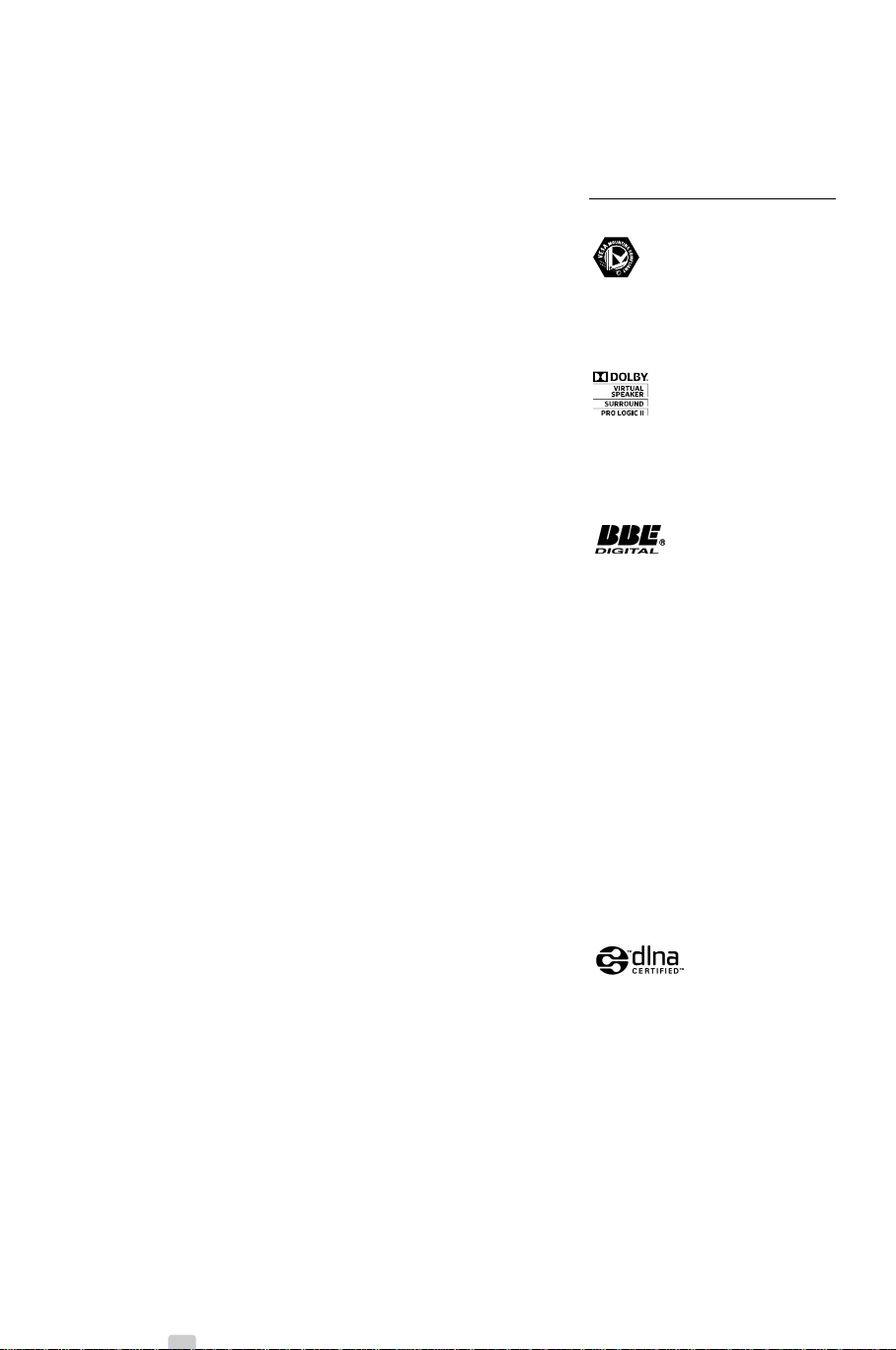
2008 © Koninklijke Philips Electronics
N.V.Tous droits réservés. Ces
caractéristiques sont susceptibles d'être
modifiées sans avis préalable. Les
marques commerciales sont la propriété
de Koninklijke Philips Electronics N.V. ou
de leurs détenteurs respectifs.
Philips se réserve le droit de modifier les
produits à tout moment, mais n'est pas
contraint de modifier les offres
précédentes en conséquence.
Le contenu de ce manuel est jugé
conforme à l'usage auquel ce système
est destiné. Si le produit ou les modules
et procédures correspondants sont
utilisés à d'autres fins que celles
spécifiées dans le présent manuel, vous
devrez obtenir la confirmation de leur
validité et de leur adéquation. Philips
garantit que le matériel ne constitue pas
en lui-même une contrefaçon de brevet
aux États-Unis. Aucune garantie
supplémentaire n'est expresse ou tacite.
Garantie
Aucun composant ne peut être réparé
par l'utilisateur. N'ouvrez pas les
panneaux et ne les retirez pas. N'insérez
pas d'objets dans les orifices de
ventilation. N'insérez pas d'objets non
adaptés dans les connecteurs
spécifiques. Seuls les Centres Service
Agréés Philips et les ateliers de
réparation officiels sont autorisés à
réparer nos produits. Le non-respect de
cette consigne entraîne l'annulation de
toute garantie, expresse ou tacite.
Toute opération expressément interdite
dans ce manuel, ou tout réglage ou
toute procédure d'assemblage non
recommandé(e) ou autorisé(e) par le
présent manuel, entraîne l'annulation de
la garantie.
Caractéristiques des pixels
L'écran à cristaux liquides de ce
téléviseur possède un grand nombre de
pixels couleur. Bien que le taux de pixels
effectifs soit de 99,999 % ou plus, des
points noirs ou des points de lumière
(rouges, verts ou bleus) peuvent
apparaître de façon permanente à
l'écran. Il s'agit d'une propriété
structurelle de l'affichage (selon les
normes industrielles standard), et non
d'un dysfonctionnement.
Logiciel libre
Ce téléviseur contient un logiciel libre.
Philips propose, par la présente, de
fournir ou rendre disponible, sur
demande et pour un coût ne dépassant
pas celui d'une distribution physique de
la source, une copie complète du code
source correspondant. Le code pourra
être lu sur ordinateur et sera livré sur un
support habituellement utilisé pour
l'échange de logiciels.
Cette offre est valable pendant 3 ans à
compter de la date d'achat du produit.
Pour obtenir le code source, écriveznous à l'adresse suivante :
Philips Innovative Applications N.V.
À l'attention du responsable du
développement
Pathoekeweg 11
B-8000 Brugge
Belgique
Conformité EMF
Koninklijke Philips Electronics N.V.
fabrique et vend de nombreux produits
de consommation qui, comme tous les
appareils électroniques, ont la capacité
d'émettre et de recevoir des signaux
électromagnétiques.
L'un des principes économiques majeurs
de Philips consiste à prendre toutes les
mesures de sécurité et de santé
nécessaires pour ses produits, afin de
satisfaire à toutes les législations
applicables et de respecter les normes
relatives aux champs électromagnétiques
(CEM) applicables lors de la production
des produits.
Philips s'engage à développer, produire
et commercialiser des produits n'ayant
aucun effet indésirable sur la santé.
Philips confirme que ses produits, s'ils
sont manipulés correctement et
conformément à l'usage prévu,
répondent aux règles de sécurité
établies sur la base des connaissances
scientifiques actuelles.
Philips joue un rôle majeur dans le
développement de normes CEM et de
sécurité internationales, ce qui lui
permet d'anticiper leur évolution de les
appliquer au plus tôt à ses produits.
Fusible secteur (Royaume-Uni
uniquement)
Ce téléviseur est équipé d'une prise
moulée certifiée. Pour remplacer le
fusible secteur, utilisez un fusible de
même valeur, tel qu'indiqué sur la prise
(par exemple, 10A).
1. Retirez le couvercle du fusible et le
fusible.
2. Le fusible de rechange doit être
conforme à la norme BS 1362 et
posséder la marque ASTA. Si vous
avez perdu le fusible, contactez votre
revendeur afin de connaître le type
adéquat.
3. Repositionnez le couvercle du fusible.
Afin d'assurer la conformité de ce
produit avec la directive CEM, ne
détachez pas la fiche d'alimentation du
cordon d'alimentation.
Copyrights
VESA, FDMI et le logo de
compatibilité VESA pour un montage
mural sont des marques commerciales
de Video Electronics Standards
Association.
Fabriqué sous licence Dolby
Laboratories. « Dolby », « Pro Logic » et
le symbole double D
marques commerciales de Dolby
Laboratories.
BBE Sound, Inc. Licence accordée par
BBE, Inc sous un ou plusieurs des
brevets américains suivants : 5510752,
5736897. BBE et le symbole BBE sont
des marques déposées de BBE Sound
Inc.
Windows Media est une marque
commerciale déposée ou une marque
commerciale de Microsoft Corporation
aux États-Unis et/ou dans d'autres pays.
® Kensington et MicroSaver sont des
marques déposées d'ACCO World
Corporation aux États-Unis. Elles sont
également déposées ou font
actuellement l'objet de demandes
pendantes dans d'autres pays du
monde.
DLNA et DNLA Certified™ sont des
marques commerciales, des marques de
service ou des marques de cer tification
de Digital Living Network Alliance.
Toutes les autres marques, déposées ou
non, sont la propriété de leurs
détenteurs respectifs.
G sont des
Fabriqué sous licence
DLNA®, le logo
2
Page 5
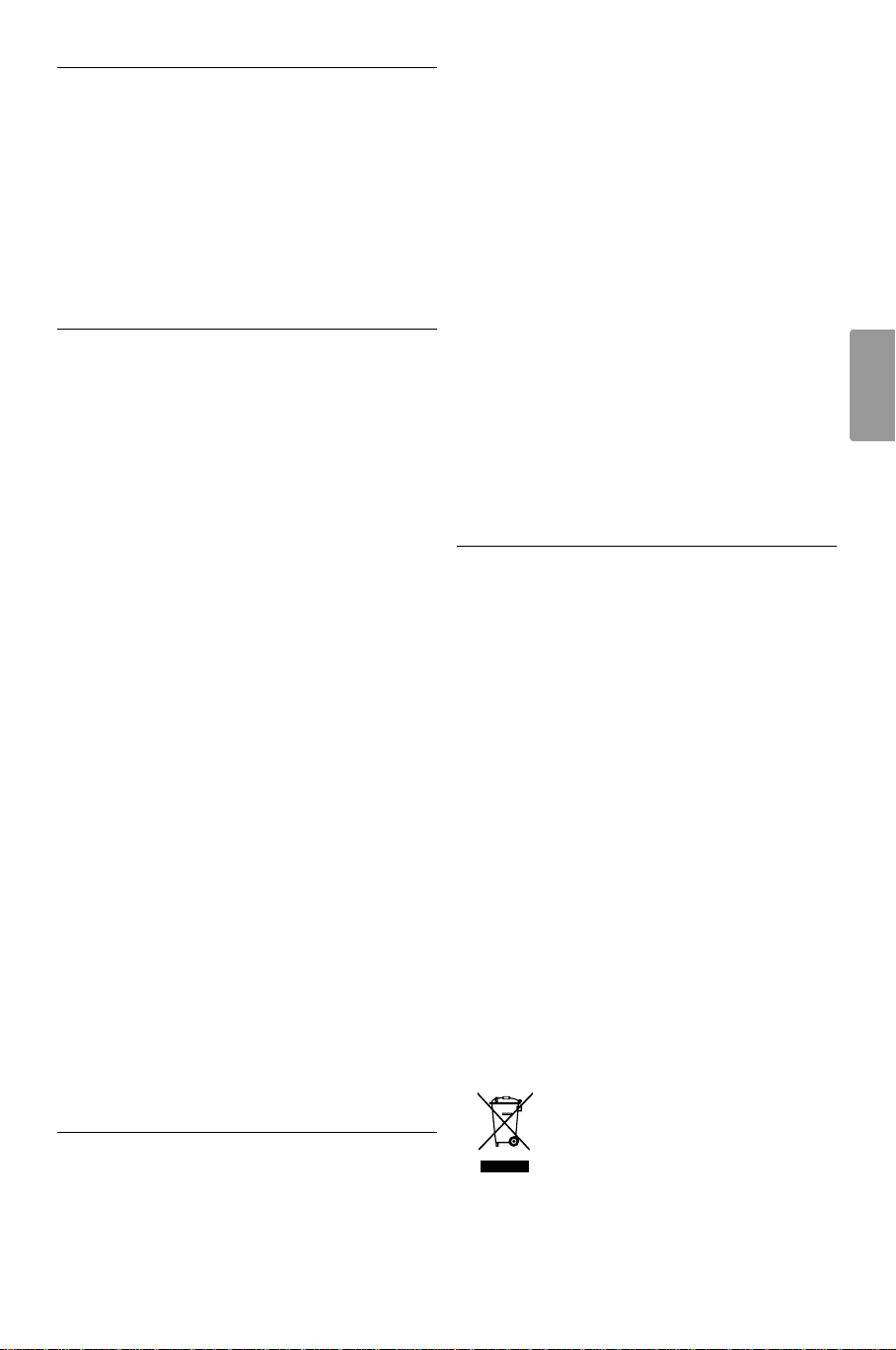
1 Important
Lisez ce mode d'emploi avant d'utiliser ce produit
pour la première fois.
Lisez attentivement cette section et suivez
scrupuleusement les instructions. La garantie ne
s'applique pas aux dommages causés par le nonrespect des instructions.
1.1 Sécurité
•Pour éviter tout court-circuit, n'exposez pas le
produit à la pluie ou à l'eau.
•Pour éviter tout risque d'incendie ou de choc
électrique, aucune flamme nue (par exemple, des
bougies allumées) ne doit être placée à proximité
du téléviseur.
• Laissez un espace d'au moins 10 cm à l'arrière et à
l'avant du Essence Connectivity hub et au moins 5
cm à gauche et à droite pour assurer une bonne
ventilation..
• Éloignez le téléviseur des radiateurs ou de toute
autre source de chaleur.
•Veillez à ne pas placer le Essence Connectivity hub
sur d'autres appareils qui pourraient chauffer (par
exemple, un récepteur ou un amplificateur).Veillez
à ne rien placer sous le hub du téléviseur.
• Installez le hub du téléviseur à proximité d'une
prise murale sur laquelle vous pourrez facilement
brancher la fiche d'alimentation secteur.
•Pour éviter tout dommage, n'insérez pas d'objet
dans les orifices de ventilation.
•Veillez à ce que le téléviseur soit bien stable.
Placez-le sur une surface plane et solide, et utilisez
uniquement le pied fourni avec le téléviseur.
•Pour éviter d'endommager le cordon
d'alimentation, ce qui pourrait provoquer un
incendie ou un choc électrique, veillez à ne placer
sur le cordon, ni le téléviseur, ni tout autre objet.
• Lorsque le téléviseur est fixé sur un pied pivotant
ou à un support mural, veillez à ce qu'aucune force
ne s'exerce sur les prises secteur. Des prises
secteur partiellement desserrées risquent de
provoquer une décharge électrique ou un incendie.
d'un chiffon doux et humide. Si le chiffon humide
s'avère inefficace, utilisez un produit de nettoyage
spécialement conçu pour les écrans LCD. N'utilisez
pas d'autres substances (produits chimiques ou de
nettoyage). Cela pourrait endommager l'écran.
• Ne touchez pas, ne frappez pas et ne frottez pas
l'écran avec un objet dur, vous risqueriez de le
rayer ou de l'abîmer de façon permanente.
•Pour éviter toute déformation et décoloration,
essuyez les gouttes d'eau le plus vite possible.
• Images statiques
Évitez autant que possible d'utiliser des images
statiques. Si ce n'est pas possible, réduisez le
contraste et la luminosité de l'écran afin de ne pas
endommager ce dernier.
Les images statiques sont des images affichées à
l'écran pendant une période prolongée. En voici
quelques exemples : menus à l'écran, pages
télétexte, barres noires, informations boursières,
logos des chaînes TV, heure, etc.
1.3 Recyclage
• Remettez l'emballage à votre centre de recyclage
local.
•Votre produit a été conçu et fabriqué avec des
matériaux et des composants de haute qualité
pouvant être recyclés et réutilisés. La présence du
symbole de poubelle barrée indique que le produit
est conforme à la directive européenne
2002/96/CE.
Ne mettez pas ce produit au rebut avec vos
déchets ménagers.Veuillez vous renseigner sur le
système de collecte des produits électriques ou
électroniques en place dans votre région. La mise
au rebut correcte de l'ancien produit permet de
préserver l'environnement et la santé.
Votre produit est doté de piles conformes à la
directive européenne 2006/66/CE. Celles-ci ne
peuvent pas être mises au rebut avec les déchets
ménagers courants. Veuillez vous renseigner sur le
système de collecte des piles usagées en place de
votre région. La mise au rebut correcte des piles
usagées permet de préserver l'environnement et la
santé.
FRANÇAIS
1.2 Entretien de l'écran
• Débranchez le téléviseur de la prise murale avant
de le nettoyer.
• Nettoyez la surface de l'écran du téléviseur à l'aide
Important 3
Page 6
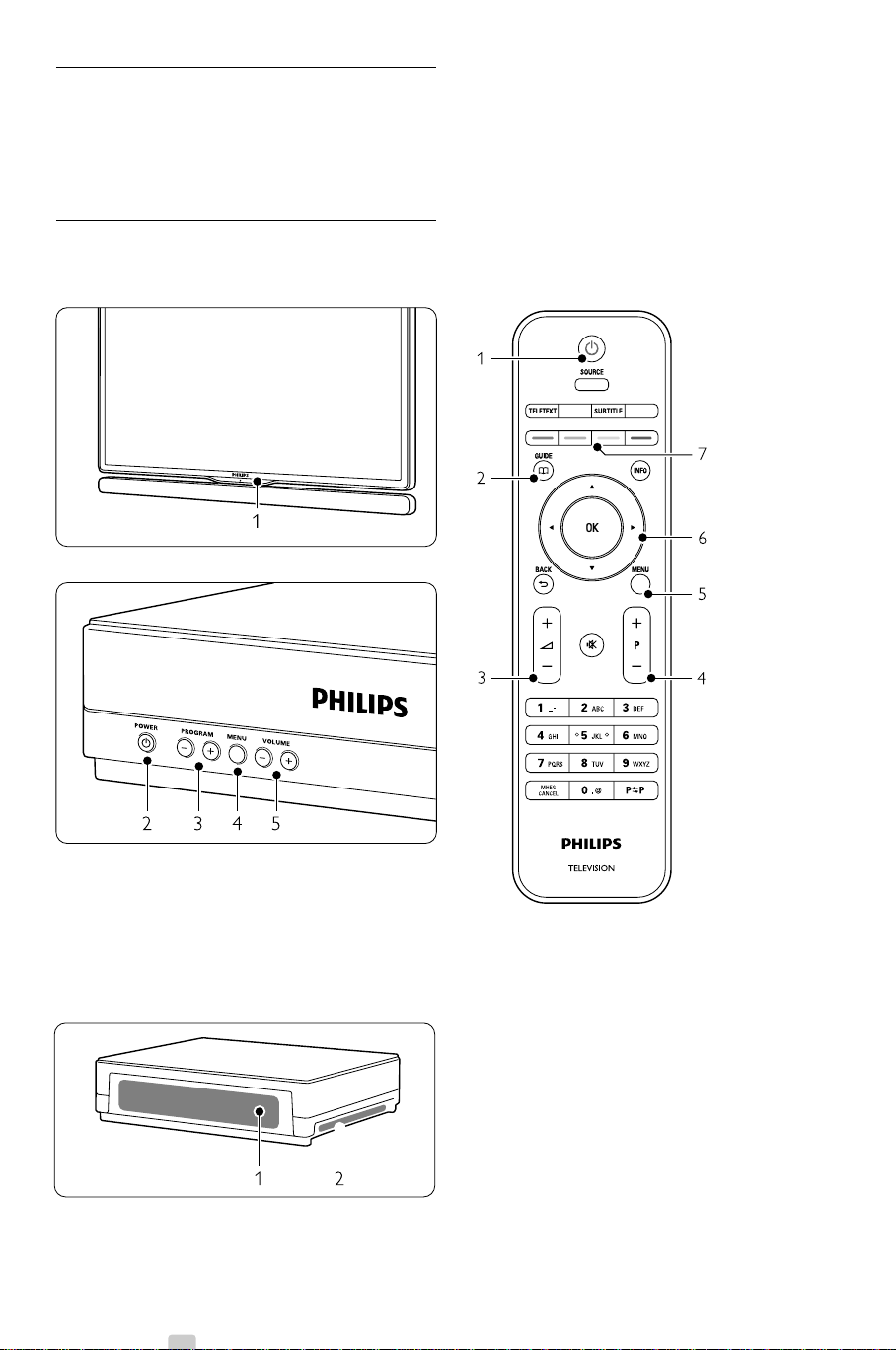
2Votre téléviseur
DEMO
v
b
q
Ï
Cette section vous donne un aperçu des
commandes et fonctions du téléviseur.
2.1 Présentation du téléviseur
Commandes
1 Capteur de la télécommande
2 Bouton Power
3 Chaîne suivante/précédente
4 Menu
5 Augmentation et réduction du volume
Connecteurs
Télécommande
1 Mise sous tension ou passage en mode veille
2 Guide de programme
3 Augmentation ou réduction du volume
4 Chaîne suivante/précédente
5 Activation ou désactivation du menu
6Touche de navigation / roulette
7Touches de couleur
Pour obtenir de plus amples informations, consultez
la section 5.1 Présentation de la télécommande.
1 Connecteurs arrière
2 Connecteurs latéraux
Pour obtenir de plus amples informations, consultez
la section 7 Connexions.
4 Votre téléviseur
Page 7
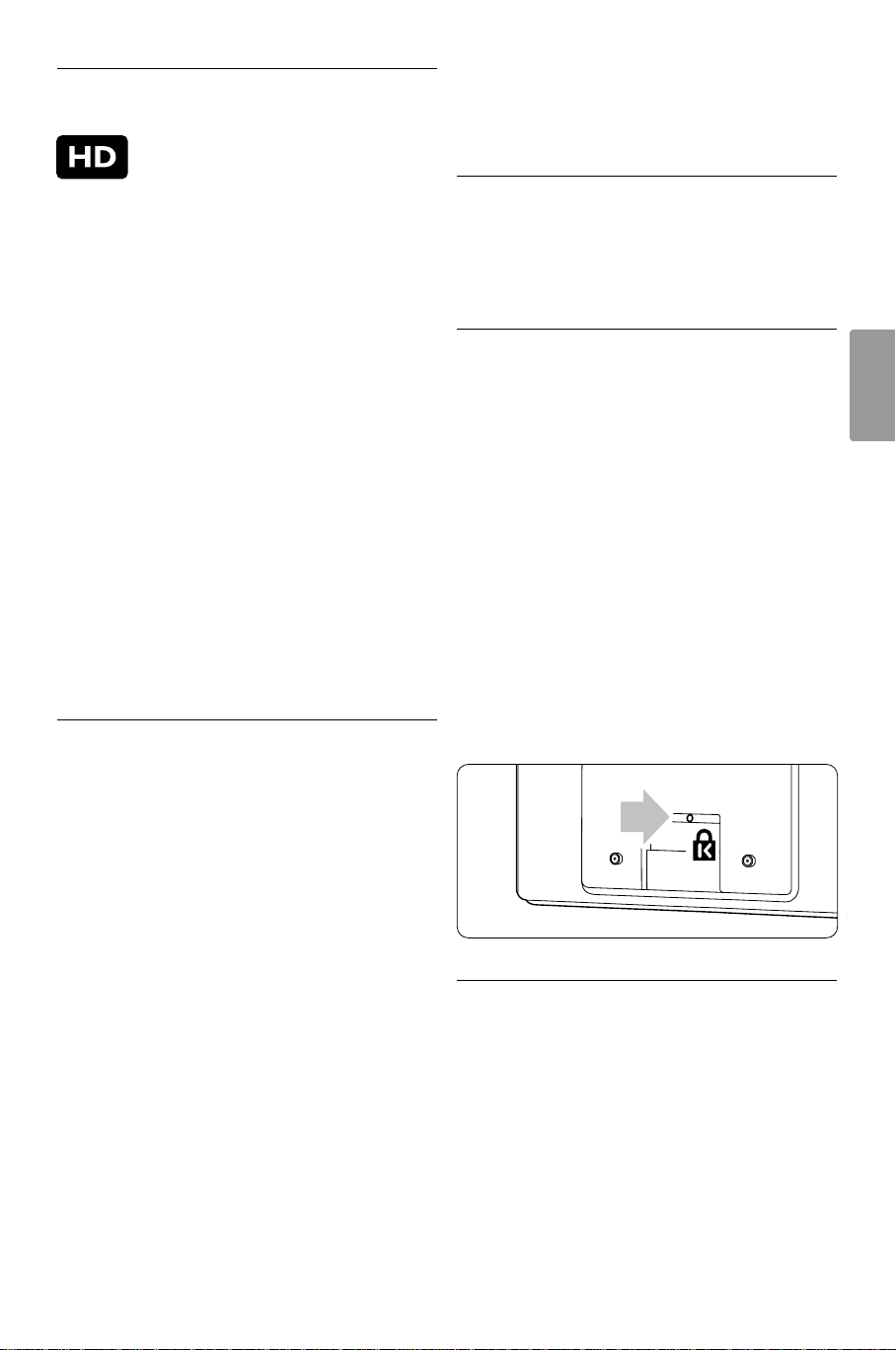
2.2 Comment profiter de la
HDTV ?
Ce téléviseur peut afficher les émissions High
Definition TV. Mais pour profiter de la HD TV, vous
devez d'abord recevoir les émissions en HD.
La qualité d'image de ce téléviseur sans les émissions
HD est standard.
Vous pouvez recevoir les émissions HD …
-à partir d'un lecteur Blu-ray Disc, connecté au port
HDMI, avec un film en HD
-à partir d'un récepteur HD numérique, connecté
au port HDMI, avec un abonnement aux chaînes
HD auprès d'une société de distribution par câble
ou satellite
-à partir d'un radiodiffuseur HD en liaison radio
(TNT-HD)
-à partir d'une chaîne HD sur votre réseau DVB-C
- d'une console de jeux (Xbox 360/PlayStation 3),
connectée au port HDMI, avec un jeu HD.
Contactez votre revendeur pour obtenir de plus
amples informations. Consultez les FAQ du site
www.philips.com/support pour trouver la liste des
chaînes et fournisseurs HD dans votre pays.
2.3 Points forts du produit
Connexion USB / réseau PC
Connexion multimédia pour afficher des photos ou
écouter de la musique instantanément.
3 Guide de démarrage
Cette section explique comment positionner et
installer pour la première fois votre téléviseur.
3.1 Positionnement de l'écran
du téléviseur
) Attention
Lisez attentivement les consignes de sécurité
fournies dans la section 1.1 Sécurité avant
d'installer l’écran du téléviseur
• Les grands écrans de télévision sont lourds. Ne
portez et ne manipulez jamais l'écran du
téléviseur seul, faites-vous aider par au moins une
personne.
•Pour obtenir la distance de visionnage idéale,
multipliez la diagonale de l'écran par trois.
•Positionnez l'écran du téléviseur de sorte qu'il ne
soit pas exposé directement aux rayons du soleil..
• La face arrière de l’écran du téléviseur est
pourvue d'un logement pour verrou antivol
Kensington (non fourni).
FRANÇAIS
Votre nouveau téléviseur est équipé des dernières
innovations en matière de son et de vidéo.
Il offre les avantages suivants :
Écran à cristaux liquides Full HD
Résolution Full HD de 1920 x 1080 pixels, la
meilleure résolution actuellement disponible en
diffusion HD. L'écran offre une image éclatante à
balayage progressif exempte de tout scintillement,
avec une luminosité optimale et de superbes
couleurs.
3.2 Installation du Essence
Connectivity hub
Tuner DVB-T et DVB-C intégré
En plus des émissions de télévision analogiques
classiques, votre téléviseur peut recevoir des
émissions de télévision et de radio numérique
terrestre et dans certains pays par câble numérique.
Guide programmes (EPG)
L'EPG permet d'afficher à l'écran les programmes
de télévision numériques. Ce guide est en mesure
de vous rappeler lorsqu'un programme débute,
d'allumer le téléviseur, etc.
Votre téléviseur 5
Lisez attentivement les consignes de sécurité
fournies dans la section 1.1 Sécurité avant
d'installer le Connectivity hub.
• Placez toujours le hub du téléviseur en position
horizontale.
• N'installez jamais le hub du téléviseur dans un
espace clos ou dans un placard.
• Sachez que la partie supérieure du hub peut
devenir relativement chaude.
Page 8
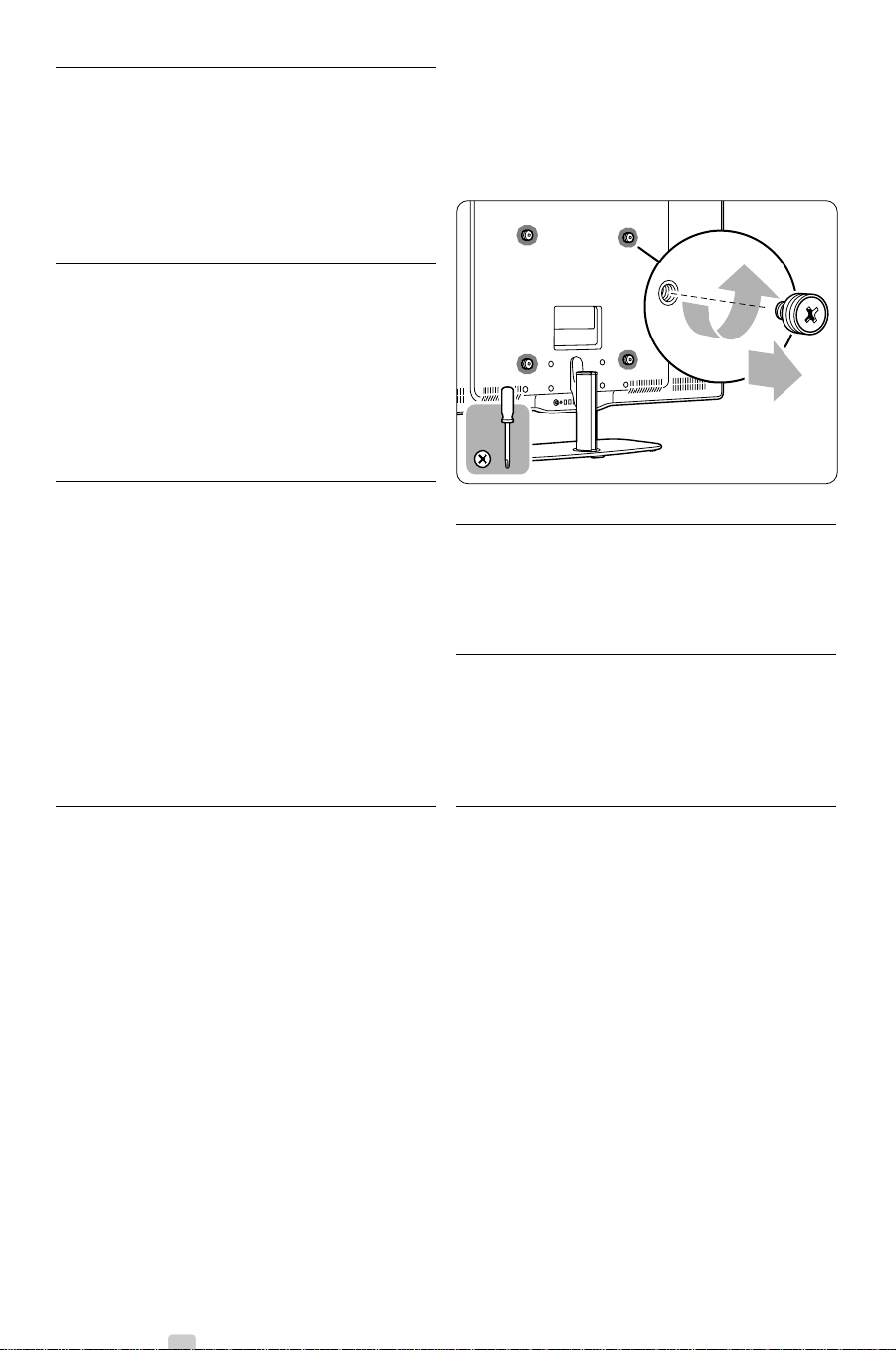
3.3 Fixation de la barre
d'enceinte
Vous pouvez fixer la barre d'enceinte amovible
fournie à votre téléviseur. Consultez le guide de
démarrage fourni. Vous pouvez également
télécharger ce guide sur www.philips.com/support.
Préparez pour la fixation compatible VESA
‡ Repérez les quatre points de fixation au dos du
téléviseur.
® Si les disques en plastique obstruent le support,
vous pouvez dévisser les 4 disques.
3.4 Fixation murale
Vous pouvez fixer l’écran du téléviseur au mur à l'aide
du support de fixation murale fourni.
Comment fixer l'écran du téléviseur au mur,
consultez le guide de démarrage fourni. Vous
pouvez également télécharger ce guide sur
www.philips.com/support.
3.4.1 Fixation du support de fixation murale
) Avertissement
La fixation murale du téléviseur requiert des
compétences spéciales et ne doit être réalisée que par
un personnel qualifié. La fixation murale du téléviseur
répond à des normes de sécurité qui dépendent du
poids du téléviseur.
Koninklijke Philips Electronics N.V. ne pourra être
tenu responsable en cas de fixation inadéquate ou en
cas d'accident ou de blessures lors de la fixation.
Consultez les consignes de sécurité figurant à la section
1.1 Sécurité avant d'installer le téléviseur.
3.4.2 Fixation murale compatible VESA
Le téléviseur est prêt pour la fixation compatible
VESA. Ce support n'est pas inclus. Utilisez un
support compatible VESA doté du code
VESA MIS-F, 300, 300, 8.
x4
3.4.3 Démontage du support TV
Pour pouvoir fixer l’écran du téléviseur au mur, vous
devez au préalable démonter le support TV de
l’écran du téléviseur.
3.4.4 Fixation du téléviseur au mur
Comment fixer l'écran du téléviseur au mur,
consultez le guide de démarrage fourni. Vous
pouvez également télécharger ce guide sur
www.philips.com/support.
3.5 Abaissement du pied du
téléviseur
Vous pouvez abaisser le téléviseur sur le pied
lorsque la barre d'enceinte amovible n'est pas fixée.
Consultez le guide de démarrage fourni. Vous
pouvez également télécharger ce guide sur
www.philips.com/support.
66
Votre téléviseur
Page 9
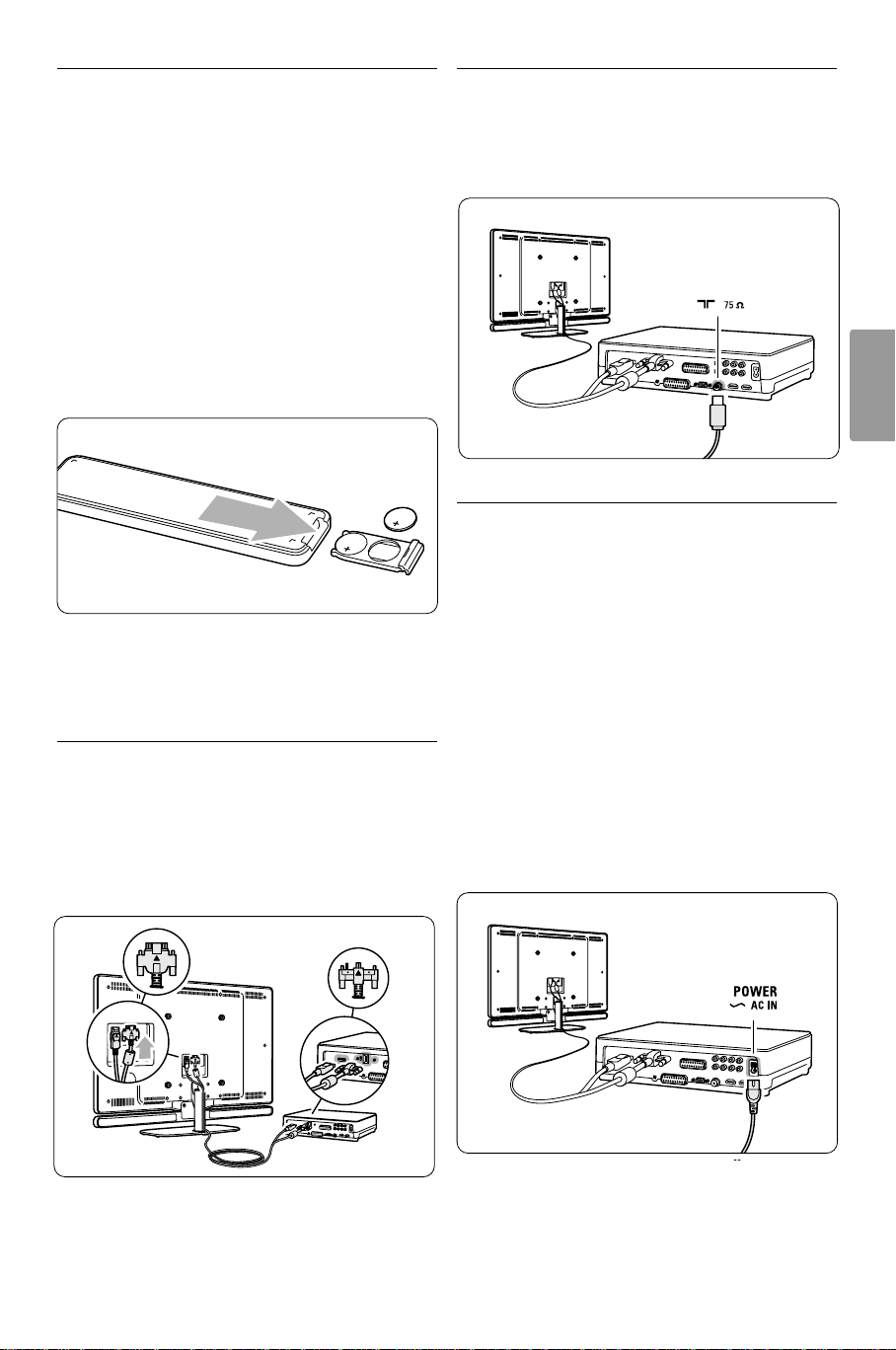
3.6 Piles de la télécommande
ANTENN
A
) Avertissement
Ce produit est doté de piles au lithium. Il y a un
risque d'explosion si le remplacement des piles
n'est pas effectué correctement. Remplacez les piles
uniquement par des piles du même type ou de
type équivalent.
‡ Ouvrez le compartiment des piles au dos de la
télécommande.
® Assurez-vous que le pôle + est placé
conformément aux indications situées à
l'intérieur du compartiment à piles.
ÒFermez le compar timent.
rRemarque
Si vous n'utilisez pas la télécommande pendant une
période prolongée, enlevez les piles.
3.7 Single cable entre le hub et
l'écran du téléviseur
‡ Insérez le Essence Single cable fourni dans les
prises situées respectivement à l'arrière du hub
du téléviseur et à l'arrière de l'écran du
téléviseur.
3.8 Câble d'antenne
‡ Localisez la prise d'antenne à l'arrière du hub
du téléviseur.
® Insérez fermement le câble d'antenne dans la
prise Antenna x.
FRANÇAIS
3.9 Câble d'alimentation
Veillez à ce que la prise secteur reliée à la prise
murale soit accessible à tout moment.
Un téléviseur n'est jamais complètement hors
tension à moins que le cordon d'alimentation ne
soit physiquement débranché.
En mode veille, la consommation d'énergie de ce
téléviseur est très faible, toutefois il est préférable
de débrancher le cordon d'alimentation si vous
n'utilisez pas le téléviseur pendant une période
prolongée
‡ Vérifiez que la tension secteur correspond à la
tension indiquée sur l'autocollant situé à l'arrière
du hub du téléviseur. Si la tension est différente,
ne branchez pas le cordon d'alimentation.
® Insérez fermement le cordon d'alimentation.
Votre téléviseur 7
Page 10
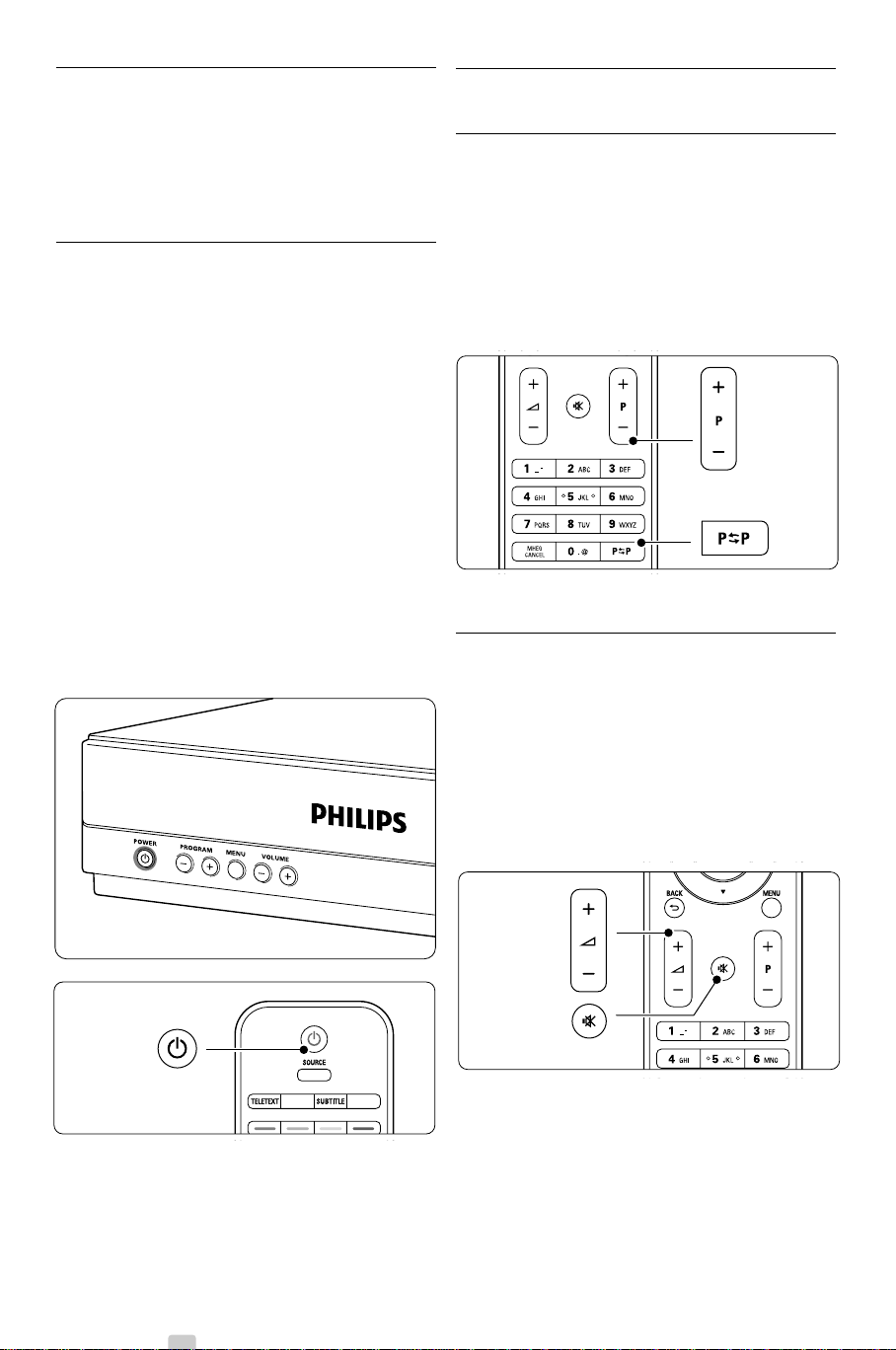
4 Utilisation du
Ï
DEMO
v
b
q
téléviseur
Découvrez comment utiliser votre téléviseur au
quotidien.
4.1 Mise en marche, arrêt et
veille
rRemarque
L'allumage du téléviseur peut prendre jusqu'à 15
secondes.
Pour allumer le téléviseur :
• Appuyez sur le bouton x Power situé à l'avant
du hub du téléviseur si l'indicateur de veille est
éteint.
• Si le voyant de veille est allumé, appuyez sur la
touche B de la télécommande.
Pour basculer en mode veille :
• Appuyez sur la touche B de la télécommande.
Pour éteindre :
• Appuyez sur le bouton B Power situé à l'avant
du hub du téléviseur.
4.2 Visionnage de la télévision
4.2.1 Changement de chaîne
‡ Pour changer de chaîne TV :
• Appuyez sur un chiffre (de 1 à 999) ou sur la
touche P+ ou P- de la télécommande.
• Appuyez sur les boutons Program/Channel -
ou + situés sur le côté du hub du téléviseur.
® Appuyez sur Rpour revenir à la chaîne
précédente ou au dernier périphérique
connecté.
4.2.2 Réglage du volume
‡ Pour régler le volume:
•Appuyez sur la touche V + ou -.
•Appuyez sur les boutons Volume - ou + situés
sur le côté du hub du téléviseur..
® Pour couper le son:
•Appuyez sur la touche ¬ de la
télécommande.
•Appuyez de nouveau sur ¬ pour rétablir le
son.
8 Votre téléviseur
Page 11
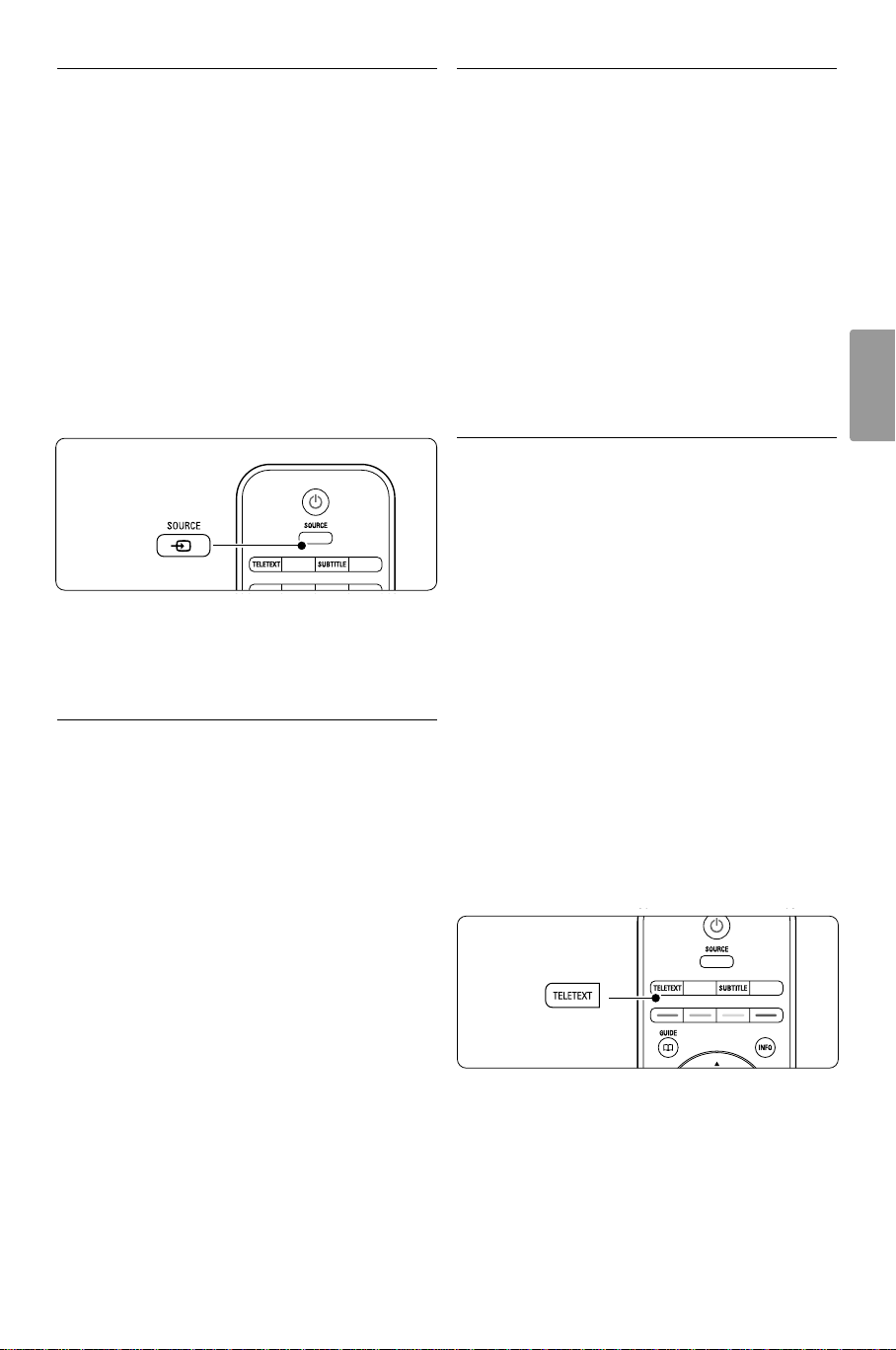
4.3 Visionnage de chaînes à
DEMO
v
b
q
DEMO
v
b
q
partir d'un récepteur
numérique
‡ Allumez le récepteur numérique.
L'image provenant du récepteur peut apparaître
automatiquement à l'écran.
® Sélectionnez les chaînes TV à l'aide de le
télécommande de votre récepteur numérique.
Si l'image ne s'affiche pas:
‡ Appuyez sur la touche Source v.
® Appuyez sur o ou œ pour sélectionner
l'emplacement de connexion du récepteur
numérique.
ÒAppuyez sur
OK.
rRemarque
Si vous n'avez pas encore connecté vos
périphériques, consultez la section 7 Connexions.
4.4 Utilisation des
périphériques connectés
‡ Allumez le périphérique.
L'image provenant du périphérique peut
apparaître automatiquement à l'écran.
Si l'image ne s'affiche pas:
® Appuyez sur la touche Source v.
ÒAppuyez sur o ou œ pour sélectionner
l'emplacement de connexion du périphérique.
† Appuyez sur
OK.
4.5 Visionnage d'un DVD
‡ Allumez le lecteur de DVD.
® Insérez un DVD dans votre lecteur. Les images du
DVD s'afficheront automatiquement à l'écran.
ÒAppuyez sur la touche Play π du lecteur de DVD.
Si l'image ne s'affiche pas :
‡ Appuyez sur la touche Source v.
® Appuyez sur o ou œ pour sélectionner
l'emplacement de connexion du lecteur de DVD.
ÒAppuyez sur
OK.Patientez quelques secondes, le
temps que l'image apparaisse.
† Appuyez sur Play π.
4.6 Sélection d'une page
télétexte
La plupart des chaînes TV diffusent des informations
par télétexte.
Pour afficher le télétexte :
‡ Appuyez sur Teletext.
Le menu de l'index principal s'affiche.
® Pour sélectionner la page de votre choix :
• Entrez un numéro de page à l'aide des touches
numériques.
• Appuyez sur P- ou P+, sur o ou œ ou sur la
touche g pour afficher la page précédente ou
suivante.
•Appuyez sur une touche de couleur pour
sélectionner l'un des éléments à code couleur
situés au bas de l'écran.
•Appuyez sur R pour revenir à la page
précédente.
ÒAppuyez de nouveau sur Teletext pour
désactiver le télétexte.
FRANÇAIS
rRemarque
Si vous n'avez pas encore connecté vos
périphériques, consultez la section 7 Connexions.
r
Remarque
Royaume-Uni uniquement : cer taines chaînes TV
numériques proposent des services de télétexte
numérique spécialisés (BBC1, par exemple).
Pour en savoir plus sur le télétexte, consultez la
Utilisation du téléviseur 9
section 5.4 Télétexte.
Page 12

5 Utilisation avancée
DEMO
v
b
q
Ï
du téléviseur
•Avantages du guide programmes
Cette section détaille les fonctions avancées de
votre téléviseur :
• Utilisation des menus
• Réglage de l'image et du son
• Informations complémentaires sur le télétexte
• Création de listes de chaînes favorites
5.1 Télécommande
5.1.1 Présentation de la télécommande 1 Standby B
• Réglage des programmations et des verrouillages
• Réglage des sous-titres et de la langue de sous-
titrage
• Affichage de photos et lecture de musique à
partir d'un périphérique de mémoire USB, d'un
PC ou d'un réseau domestique.
Pour allumer le téléviseur ou passer en mode
veille.
2 Source v
•Pour activer ou désactiver le menu Source.
•Pour sélectionner un périphérique connecté
ou revenir au mode TV.
3 Teletext
Pour activer ou désactiver le télétexte.
4 Touches de couleur
• Sélection aisée des pages télétexte.
• Sélection aisée des tâches.
5 Demo
Pour activer le menu Démo et obtenir une
démonstration des fonctions du téléviseur.
6 Guide a
Pour activer ou désactiver le guide de
programme électronique (EPG).
7 Touche de navigation / roulette
Pour naviguer (o, œ, p, π) ou pour parcourir
des listes ou des réglages vers la gauche ou la
droite.
8
OK
•Pour afficher la liste des chaînes.
•Pour activer un réglage.
9 Touche Back g
Pour sélectionner le programme précédent ou
la page TXT précédente.
Pour supprimer la liste des chaînes.
10 Volume V
Pour régler le niveau sonore.
11 Muet ¬
Pour couper le son ou le rétablir.
12 Touches numériques
Pour sélectionner une chaîne TV.
13 MHEG Cancel (Royaume-Uni uniquement)
Pour annuler le télétexte numérique ou les
services interactifs.
14 Chaîne précédente R
Pour revenir à la chaîne précédente.
10
Utilisation avancée du téléviseur
Page 13
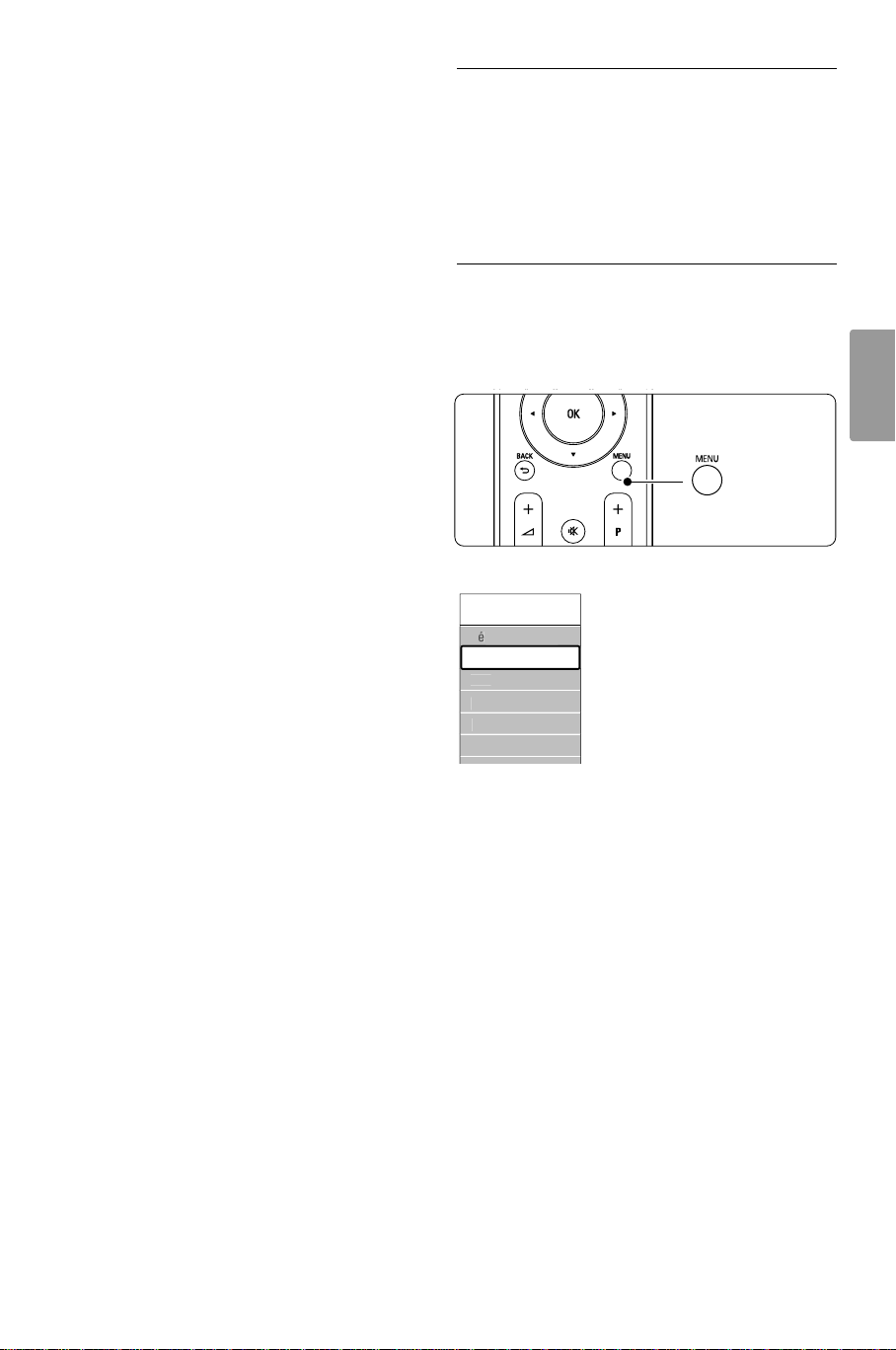
15 +P- Chaîne suivante/précédente
V
.
n
é
glag
t
ge
n
Ï
Ï
Pour passer à la chaîne suivante ou précédente
dans la liste des chaînes.
16 Menu Ï
Pour activer ou désactiver le menu.
17 Informations à l'écran
INFO
Pour afficher les informations disponibles sur le
programme ou la chaîne.
18 Deux écrans b
Pour afficher le télétexte sur la droite de l'écran
et l'image sur la gauche.
19 Subtitle (Sous-titrage)
Pour activer ou désactiver le mode sous-titrage.
20 Format plein écran q
Pour sélectionner un format d'image.
Voir section 10 Index pour rechercher des
informations sur une touche spécifique de la
télécommande dans le manuel.
5.2 Menus TV
Les menus à l'écran vous permettent d'installer le
téléviseur, de régler l'image et le son et d'accéder
aux fonctions du téléviseur. Cette section vous
donne un aperçu des menus et explique comment
les utiliser.
5.2.1 Menu principal
‡ Appuyez sur la touche Menu Ï pour afficher
le menu TV.
® Appuyez sur la touche Menu Ï pour quitter
le menu TV.
FRANÇAIS
Le menu TV comporte les éléments suivants :
Menu T
es smar
Ima
So
Assist. configur..
Options
Configuratio
Utilisation avancée du téléviseur
• Réglages smart
Sélectionnez cet élément de menu pour paramétrer
le téléviseur sur l'un des réglages prédéfinis. Chaque
réglage combine un paramètre d'image et de son.
• Image
Sélectionnez cet élément de menu pour régler
tous les paramètres d'image.
• Son
Sélectionnez cet élément de menu pour régler
tous les paramètres de son.
• Assistant configuration
Utilisez l'Assistant configuration pour vous guider
lors des réglages de base de l'image et du son.
• Options
Sélectionnez cet élément de menu pour régler
les autres fonctions.
• Configuration
Sélectionnez cet élément de menu :
- pour installer et mettre à jour le logiciel du
téléviseur;
- pour connecter vos périphériques au hub du
téléviseur à l'aide de l'assistant de connexion.
11
Page 14

5.2.2 Utilisation des menus
i
ère
ge
i
ère
C
e
ue
e
é
on
i
ère
98
52
0
é
duction du bruit
ge
C
e
C
r
ue
e
on
C
e
i
ère
90
52
0
duction du bruit
V
.
n
é
glag
t
ge
n
Apprenez à utiliser les menus grâce à cet exemple.
‡ Appuyez sur la touche Menu Ï. Le menu TV
s'affiche à l'écran.
Menu T
es smar
Ima
So
Assist. configur..
Options
Configuratio
® Appuyez sur o ou œ pour sélectionner Image.
Ò Appuyez sur π pour accéder aux réglages de
l'image.
‹Appuyez sur p pour revenir aux réglages de
l'image ou appuyez sur Menu Ï pour quitter
le menu TV.
rRemarque :
Lorsque des chaînes numériques sont installées et
diffusées sur votre téléviseur, le choix de menus
disponibles s'élargit.
5.3 Réglages du son et de
l'image
Vous avez sélectionné les réglages de l'image et du
son lors de la première utilisation du téléviseur. Les
sections suivantes vous indiquent comment modifier
ou réajuster ces réglages.
Ima
ontrast
Lum
ouleu
H
finiti
Teint
ontrast
† Appuyez sur œ pour sélectionner Lumière.
Ima
ontrast
Lum
H
finiti
Teint
Lum
º Appuyez sur π pour accéder au réglage de la
lumière.
Lum
5.3.1 Réglages smart
Paramètre le téléviseur sur l'un des réglages
prédéfinis. Chaque réglage combine un paramètre
d'image et de son.
‡ Appuyez sur la touche Menu Ï, puis
sélectionnez Réglages smart.
® Appuyez sur π pour accéder à la liste.
ÒAppuyez sur o ou œ pour sélectionner un
réglage.
† Appuyez sur OK.
º Appuyez sur Menu Ï pour quitter le menu TV.
Réglages smart : Préférentiel, Vif, Standard, Film,
Économie d'énergie, Jeu.
5.3.2 Assistant configuration
Utilisez l'Assistant configuration pour vous guider
lors des réglages de base de l'image et du son.
Suivez les instructions à l'écran.
‡ Appuyez sur la touche Menu Ï, sélectionnez
Assistant configuration, puis appuyez sur π
pour entrer.
® Appuyez sur la touche verte pour démarrer
l'assistant.
ÒAppuyez sur p ou p pour sélectionner le côté
gauche ou droit et faire votre choix.
† Appuyez sur la touche verte pour passer au
réglage suivant.
Vous allez configurer plusieurs réglages.
Une fois la configuration terminée, appuyez sur
la touche verte pour enregistrer tous les
réglages.
◊Appuyez sur o ou œ pour ajuster le réglage.
12
Utilisation avancée du téléviseur
Page 15
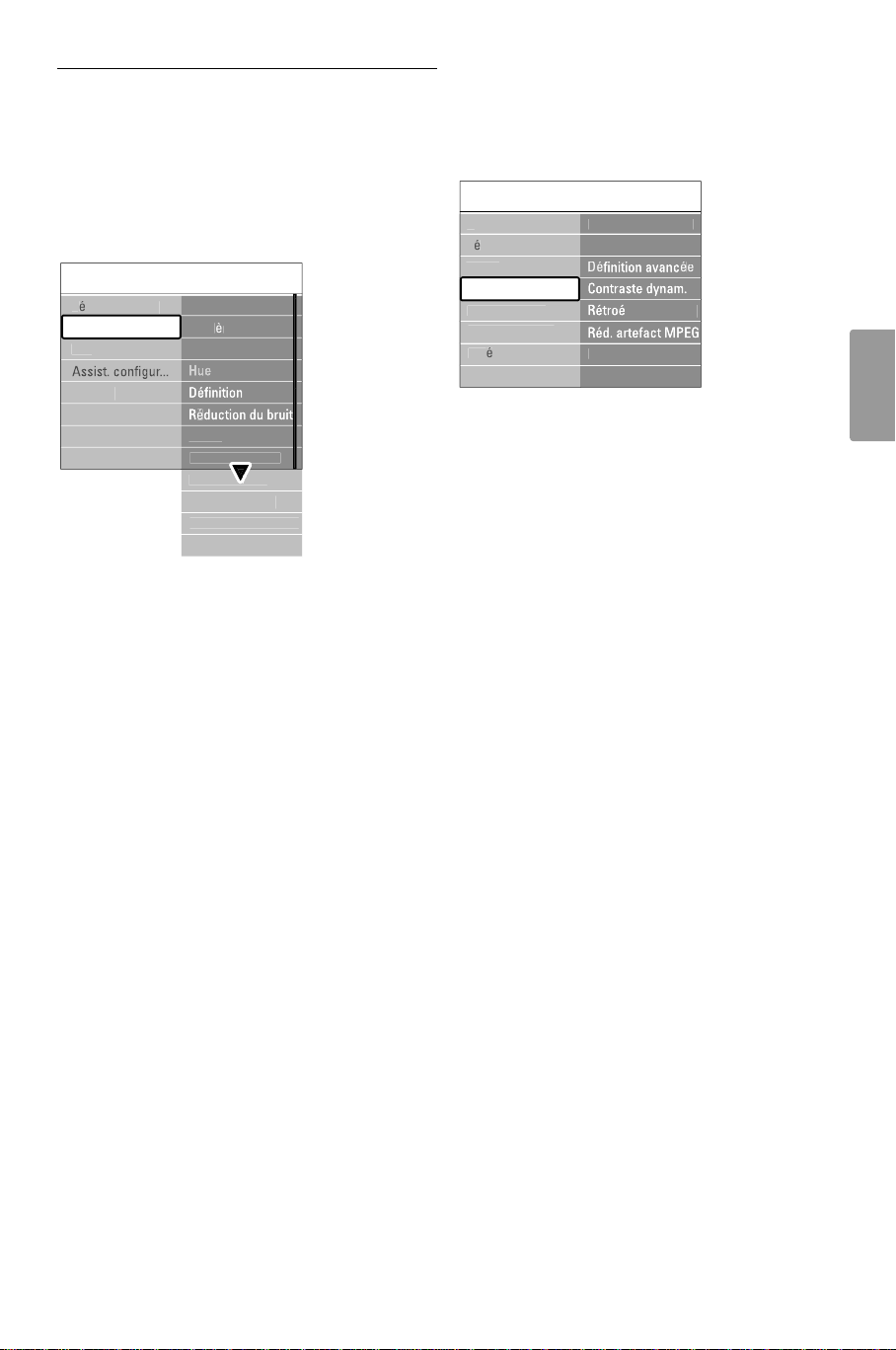
5.3.3 Réglages de l'image
ge
D
on
CD
éée
C
.
D
ol
ge
é
g
.
é
duction du bruit
e
Perfect Pixel HD
V
ge
C
e
i
ère
e
C
r
Active control
ge
ode format auto...
é
n
t
ge
n
Cette section explique comment ajuster chacun des
réglages d'image.
‡ Appuyez sur la touche Menu Ï.
® Sélectionnez Image et appuyez sur π pour
accéder à la liste.
ÒAppuyez sur o ou œ pour sélectionner un
réglage.
Menu T
lages smar
Ima
So
Ima
ontrast
Lum
ouleu
• Perfect Pixel HD
Gère les réglages avancés du moteur
Perfect Pixel HD améliorant ainsi la résolution, les
couleurs, le contraste et les mouvements.
Ima
Teint
Perfect Pixel H
Active contr
Format d'ima
l... form.auto..
Perfect Pixel H
HD Natural Moti
100 Hz Clear L
clair. dynam.
ouleurs renforc..
Options
Configuratio
Teint
Format d'ima
M
• Contraste
Change le niveau de contraste des zones claires
de l'image sans modifier celui des zones foncées.
• Lumière
Change le niveau de lumière de l'image globale.
• Couleur
Change le niveau de saturation.
• Hue
Si le système NTSC est utilisé, cette option
compense les variations de couleur.
• Définition
Change le niveau de définition des petits détails.
• Réduction du bruit
Filtre et réduit le bruit de l'image. Vous pouvez
définir cette option sur Minimum, Médium,
Maximum ou Arrêt.
•Teinte
Permet de définir les couleurs sur Normal, Chaud
(tons rouges) ou Froid (tons bleus). Sélectionnez
Sur mesure pour créer la teinte de votre choix
dans le menu Sur mesure.
•Sur mesure
Appuyez sur la touche verte pour sélectionner
les différentes barres et changer la valeur des
éléments suivants :
- R-WP : point blanc pour le rouge
- G-WP : point blanc pour le vert
- B-WP : point blanc pour le bleu
- R-BL : niveau de noir pour le rouge
- G-BL : niveau de noir pour le vert
- HD Natural Motion
Supprime les secousses et fluidifie les
mouvements, tout particulièrement dans les
films.
- 100 Hz Clear LCD
Restitue les images en mouvement en
améliorant la résolution, le niveau du noir, le
contraste et produit une image stable avec un
plus grand angle de vue.
- Définition avancée
Garantit une meilleure définition d'image,
notamment au niveau des lignes et des
contours.
- Contraste dynamique
Définit le niveau d'amélioration automatique
des détails pour les zones sombres, moyennes
et claires de l'image du téléviseur.
- Rétroéclairage dynamique
Définit le niveau d'économie d'énergie que l'on
peut réaliser en diminuant l'intensité lumineuse
de l'écran.
Sélectionnez la meilleure consommation
d'énergie ou l'image possédant la plus forte
intensité lumineuse.
- Réduction artefact MPEG
Lisse les transitions entre les contenus
numériques.
- Couleurs renforcées
Rend les couleurs plus vives et améliore la
résolution des détails de couleur éclatante.
• Active Control
Corrige tous les signaux entrants afin de
reproduire la meilleure image possible.
Cette option permet d'activer ou de désactiver
l'Active Control.
• Format d'image / Mode de réglage du format
automatique
Voir section 5.3.4 Format plein écran.
FRANÇAIS
Utilisation avancée du téléviseur 13
Page 16
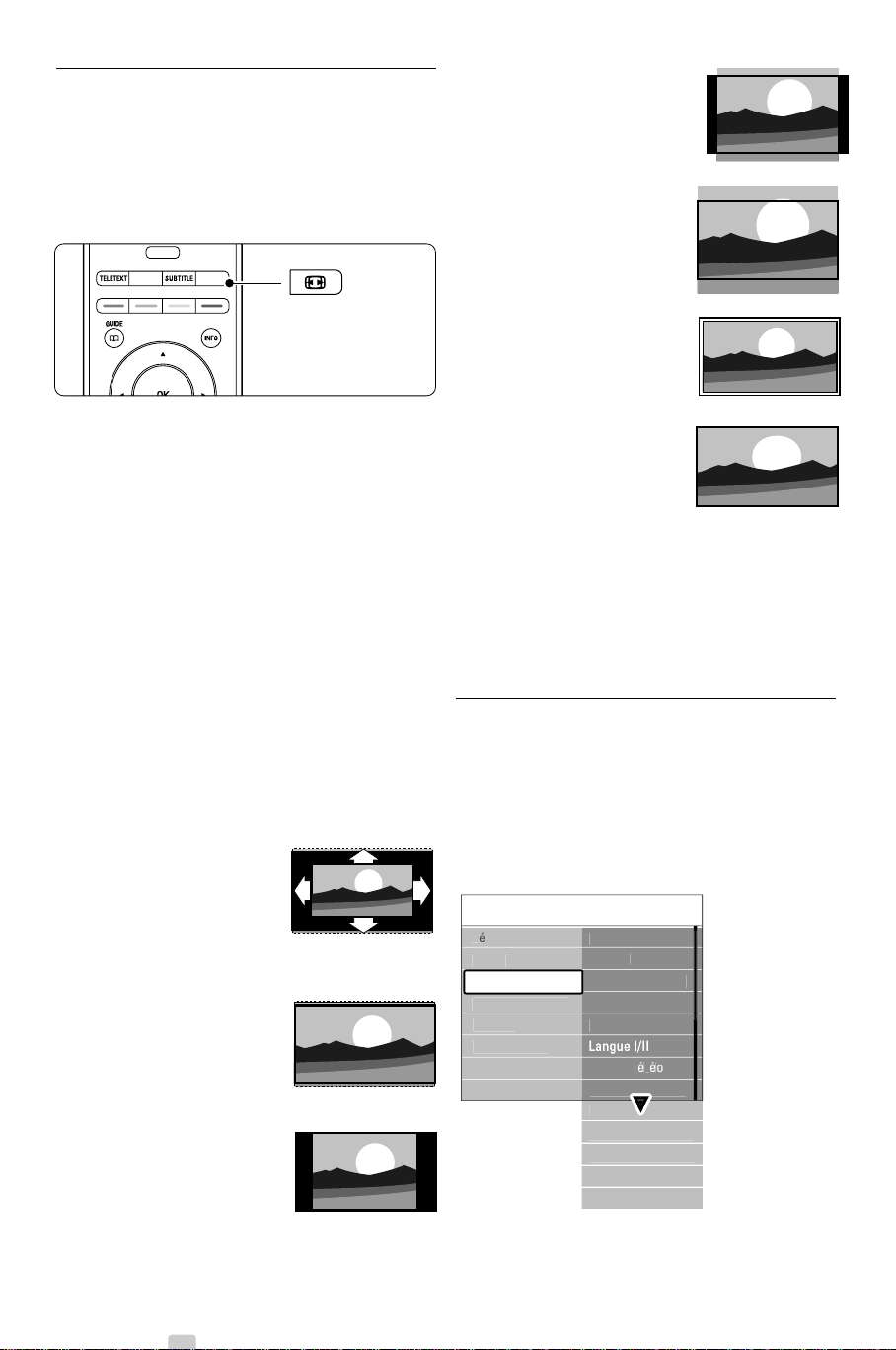
5.3.4 Format plein écran
V
n
r
e
ce
t
.
n
e
e
e
d
t
ge
n
DEMO
v
b
q
Cette fonction vous permet de supprimer les
barres noires situées sur les côtés ou en haut et en
bas de l'image.Vous pouvez changer le format de
l'image afin que celle-ci remplisse tout l'écran.
‡ Appuyez sur q pour accéder au menu
Format d'image.
® Appuyez sur o ou œ pour sélectionner l'un
des formats d'image disponibles.
ÒAppuyez sur OK.
† Appuyez sur o pour déplacer l'image vers le
haut afin de permettre la lecture des sous-titres
partiellement masqués.
à Conseil
Le réglage Format auto est recommandé pour
réduire la distorsion.
•Format auto (incompatible PC.)
Élargit automatiquement l'image afin qu'elle
remplisse tout l'écran. Les sous-titres restent
visibles. Le format auto peut être défini pour
deux modes différents.
‡ Dans le menu TV, sélectionnez Image > Mode
de réglage du format automatique.
® Sélectionnez Remplissage automatique pour
agrandir l'image afin qu'elle remplisse l'écran au
maximum. Sélectionnez
Zoom automatique pour
conserver le format
d'image d'origine.
Toutefois, les barres
noires peuvent être
visibles.
• Super zoom (Indisponible
pour la HD.)
Supprime les barres noires
situées sur les côtés de
l'image en diffusion 4:3. La
distorsion est minime.
• 4:3 (Indisponible pour la
HD.)
Affiche le format usuel 4:3.
• Ext. image 14:9
(Indisponible pour la HD.)
Redimensionne le format
en 14:9.
• Ext. image 16:9
(Indisponible pour la HD.)
Redimensionne le format
en 16:9.
• Plein écran 16:9
Étire le format pour obtenir
un format 16:9.
• Non mis à l'échelle (Pour
la HD et PC uniquement.)
Netteté d'image optimale.
Des distorsions peuvent
apparaître sur les bords de
l'image. Des barres noires
peuvent apparaître sur des
images de votre PC.
rRemarque
N'oubliez pas d'attribuer un nom à la connexion
dans le menu Connexions.Voir section 7.5.1
Attribution d'un nom aux périphériques.
5.3.5 Réglages du son
Cette section explique comment ajuster tous les
réglages du son.
‡ Appuyez sur la touche Menu Ï de la
télécommande, puis sélectionnez Son.
® Appuyez sur π pour accéder à la liste.
ÒAppuyez sur o ou œ pour sélectionner un
réglage.
Menu T
lages smar
Ima
So
Assist. configur..
Options
Configuratio
So
Egaliseu
Volum
Vol. - Malvoyants
Balan
Langue audio
Mono/S
Volume du casqu
Ajust. auto. volum
Delta volum
Auto surroun
14
Utilisation avancée du téléviseur
Page 17

• Égaliseur
Permet de modifier les aigus et les graves.
Sélectionnez chacune des barres pour changer le
réglage correspondant.
•Volume
Permet de régler le niveau sonore. Lorsque vous
réglez le volume à l'aide de la touche V, une
barre de volume apparaît à l'écran. Pour la
masquer, sélectionnez Menu > Configuration >
Installation > Préférences, appuyez sur π pour
accéder à la liste et sélectionnez Barre volume
arrêt.
• Volume – Malvoyants (Royaume-Uni uniquement)
Modifie le volume de la langue audio du réglage
Malvoyants sélectionné dans le menu
Configuration ; Installation.Voir
section 6.1 Installation automatique.
• Balance
Permet de régler la balance des haut-parleurs de
droite et de gauche en fonction de votre position
d'écoute.
• Langue audio
Si des chaînes numériques sont installées et
diffusées sur votre téléviseur, vous pouvez
accéder à un choix de langues audio pour le
programme en cours.
Pour changer de manière permanente la langue
audio, consultez la section 6 Installation des
chaînes.
• Langue I/II
Si la diffusion en deux langues est disponible,
cette option vous permet de choisir entre les
langues I et II.
• Mono/Stéréo
Si la diffusion en stéréo est disponible, cette
option vous permet de sélectionner Mono ou
Stéréo pour chaque chaîne TV.
• Haut-parleurs TV
Si vous avez connecté un système audio au hub
du téléviseur, vous pouvez éteindre la barre
d'enceinte. Si votre système audio prend en
charge la fonction Easylink, consultez la
section 7.2.2 Easylink. Sélectionnez Automatique
pour diffuser automatiquement le son du téléviseur
via votre système audio.
• Son surround
Permet d'obtenir un son plus spatial si les signaux
de diffusion le permettent ou si cette option est
disponible sur un périphérique connecté.
• Volume du casque
Permet de désactiver le son de la barre
d'enceinte en appuyant sur la touche ¬ de la
télécommande.
• Ajustement automatique du volume
Atténue les différences soudaines de volume
survenant au début des pages de publicité ou
lors du passage d'une chaîne à une autre.
Sélectionnez Marche ou Arrêt.
• Delta volume
Atténue les différences de volume entre les
chaînes ou les périphériques connectés.
‡ Accédez à la chaîne ou au périphérique pour
lequel vous souhaitez atténuer les différences
de volume.
® Sélectionnez Delta volume dans le menu Son et
réglez le niveau sonore.
• Auto surround
Règle automatiquement le téléviseur sur le
meilleur mode de son surround disponible.
Sélectionnez Marche ou Arrêt.
FRANÇAIS
Utilisation avancée du téléviseur 15
Page 18

5.4 Télétexte
Ce téléviseur dispose d'une mémoire de 1200 pages
vous permettant de stocker des pages et des souspages télétexte afin de réduire le délai d'attente.
Pour sélectionner une page télétexte, consultez la
section 4.6 Sélection d'une page télétexte.
5.4.1 Sélection d'une langue de télétexte
Pour certaines chaînes TV numériques, il est possible
de sélectionner la langue de télétexte de votre choix.
Voir section 6.1 Installation automatique.
5.4.2 Sélection de sous-pages
Un numéro de page télétexte peut contenir
plusieurs sous-pages.
Ces pages sont affichées dans une barre située en
regard du numéro de page principal.
‡ Appuyez sur Teletext
® Sélectionnez une page télétexte.
ÒAppuyez sur p ou π pour sélectionner une
sous-page.
5.4.3 Sélection de diffusions télétexte
diffusions télétexte
T. O.P. (Table of Pages, liste des pages) Les pages
télétexte ne sont pas diffusées par toutes les
chaînes TV. Vous pouvez aisément passer d'un sujet
à un autre sans utiliser les numéros de page.
‡ Appuyez sur Teletext.
® Appuyez sur Info.
La présentation au format T.O.P s'affiche.
ÒUtilisez les touches p, π ou o, œ pour
sélectionner un sujet.
† Appuyez sur
v
b
DEMO
.
v
b
DEMO
OK pour afficher la page.
q
q
5.4.4 Télétexte en mode Deux écrans
(indisponible pour les chaînes proposant des services
de télétexte numérique)
Vous pouvez visionner la chaîne TV et le télétexte
simultanément.
‡ Appuyez sur b pour accéder au mode de
télétexte Deux écrans.
® Appuyez de nouveau sur Teletext pour revenir
au mode de télétexte normal.
ÒAppuyez sur Teletext pour désactiver le
télétexte.
5.4.5 Recherche dans le télétexte
Accédez rapidement à un sujet lié à une série de
numéros de page ou recherchez des mots
spécifiques dans les pages télétexte.
‡ Appuyez sur Teletext.
® Appuyez sur
OK pour mettre en surbrillance le
premier mot ou numéro.
ÒAppuyez sur p, π ou o, œ pour passer au
prochain mot ou numéro de la page.
† Appuyez sur
OK pour rechercher une page
contenant le mot ou numéro en surbrillance.
º Pour abandonner la recherche, appuyez sur o
jusqu'à ce que plus aucun mot ou numéro
n'apparaisse en surbrillance.
5.4.6 Agrandissement des pages télétexte
Pour améliorer le confort de lecture, vous pouvez
agrandir la page télétexte.
‡ Appuyez sur Teletext et sélectionnez une page
télétexte.
® Appuyez sur la touche q de la télécommande
pour agrandir la partie supérieure de la page.
ÒAppuyez de nouveau sur q pour agrandir la
partie inférieure de la page.
† Appuyez sur o ou œ pour parcourir la page
agrandie.
º Appuyez de nouveau sur q pour rétablir la
taille d'origine de la page.
v
b
DEMO
q
16
Utilisation avancée du téléviseur
Page 19

5.4.7 Menu télétexte
es
3
3 Cha
2
a
1
a
e
Menu télétexte
Info cachée
Gr. II
Arrêt
Parcourir sous-pages
Langue
Arrêt
Les options du Menu télétexte vous permettent
d'afficher des informations masquées, de parcourir
les sous-pages automatiquement et de modifier le
réglage des caractères.
• Info cachée
Permet d'afficher ou de masquer les informations
masquées d'une page, telles que les solutions à
des énigmes ou des puzzles.
• Parcourir sous-pages
5.4.9 Télétexte 2.5
Ce type de télétexte, s'il est diffusé par la chaîne
TV, offre une plus large palette de couleurs et un
meilleur graphisme.
L'option Télétexte 2.5 est activée par défaut.
‡ Appuyez sur la touche Menu Ï de la
télécommande, sélectionnez Configuration >
Installation > Préférences > Télétexte 2.5, puis
appuyez sur π pour accéder à la liste.
® Sélectionnez Marche ou Arrêt.
Si la page sélectionnée contient des sous-pages, vous
pouvez parcourir ces dernières automatiquement.
• Langue
Certaines langues utilisent un jeu de caractères
5.5 Création de listes de
chaînes favorites
spécifique. Sélectionnez l'option appropriée pour
afficher le texte correctement.
‡ Appuyez sur Teletext.
® Appuyez sur Menu Ï.
Consultez la liste Toutes chaînes ou créez une liste
personnalisée à partir de vos chaînes TV et radio
préférées.
5.5.1 Sélection d'une liste de favoris
Cette section explique comment sélectionner l'une
des listes de chaînes favorites.
ÒAppuyez sur o ou œ pour sélectionner une
option.
† Appuyez sur
OK pour modifier un réglage.
º Appuyez sur Menu Ï pour quitter le menu
télétexte.
◊Appuyez sur Teletext pour désactiver le télétexte.
‡ Appuyez sur
Après l'installation initiale du téléviseur, la liste
Toutes chaînes s'affiche. Par la suite, la dernière
liste de favoris sélectionnée s'affiche.
® Appuyez sur la touche rouge pour afficher
toutes les listes de favoris.
ÒAppuyez sur o ou œ pour sélectionner une liste.
† Appuyez sur
OK.
OK.
La liste de favoris sélectionnée s'affiche.
5.4.8 Services de télétexte numérique
(Royaume-Uni uniquement)
Certaines chaînes TV numériques proposent des
services de télétexte numérique ou des services
interactifs spécialisés (BBC1, par exemple). Ces
services fonctionnent comme le télétexte normal ;
vous pouvez les sélectionner et les parcourir à l'aide
des touches de couleur, de navigation et numérotées.
‡ Appuyez sur Teletext.
® Appuyez sur p, π ou o, œ pour sélectionner
º Appuyez de nouveau sur
Toutes chan
EXT
1 Ch
2 Chane numrique
ne numrique
4 Ch
OK pour quitter.
ou mettre en surbrillance les éléments.
ÒAppuyez sur l'une des touches de couleur pour
Select. list
sélectionner une option.
† Appuyez sur
OK pour valider un choix ou
activer un réglage.
º Appuyez sur MHEG Cancel pour désactiver le
télétexte numérique ou les services interactifs.
ç Attention
Les services de télétexte numérique sont bloqués si
la chaîne propose des sous-titres et que ceux-ci ont
été activés dans le menu Options.Voir section 5.8
Sous-titres.
Utilisation avancée du téléviseur 17
5.5.2 Configuration d'une liste de favoris
Créez ou modifiez votre liste de favoris.
‡ Appuyez sur
OK.
La dernière liste sélectionnée s'affiche.
® Appuyez sur la touche rouge pour afficher
toutes les listes de favoris.
ÒAppuyez sur o ou œ pour sélectionner une
liste.
FRANÇAIS
Page 20

† Appuyez sur OK.
26 BBC1 Mar., 12 Sept 09:17
Titre : Commonwealth Games
Info: 7:50 - 12:30 : 280 min.
..........
r
e.
t
º Appuyez sur la touche verte pour passer en
mode de modification.
La liste complète des chaînes apparaît.
◊Appuyez sur o ou œ pour mettre une chaîne
en surbrillance.
‹Appuyez sur
OK pour sélectionner (ou
désélectionner) la chaîne en surbrillance. La
chaîne est ajoutée à la liste de favoris (ou
retirée de la liste).
≈Appuyez de nouveau sur la touche verte pour
quitter le mode de modification.
La liste de chaînes modifiée apparaît.
5.5.3 Sélection d'une chaîne à partir d'une
liste de favoris
‡ Appuyez sur
OK.
La dernière liste de chaînes sélectionnée
s'affiche.
® Appuyez sur o ou œ pour mettre une chaîne
en surbrillance.
ÒAppuyez sur
OK.
Le téléviseur affiche la chaîne sélectionnée.
5.6 Guide de programme
électronique (EPG)
L'EPG est un guide des programmes de télévision
numériques que vous pouvez consulter à l'écran.
Vous pouvez parcourir, sélectionner et visionner les
programmes par heure, titre ou genre. Il existe
deux types d'EPG : « Maintenant et après » et « 7
ou 8 jours ».
L'EPG est disponible si des chaînes numériques
sont installées et diffusées sur votre téléviseur. Le
guide « Maintenant et après » est disponible
partout. En revanche, le guide «7 ou 8 jours »
n'est disponible que dans certains pays.
Le menu EPG vous permet :
• d'afficher la liste des programmes en cours ;
• d'afficher le programme suivant ;
• de regrouper les programmes par genre ;
• de recevoir un rappel en début de programme ;
• de configurer vos chaînes EPG favorites ;
• etc.
à Conseil
• Utilisez les touches
-P+ pour parcourir les chaînes
TV qui composent la liste de favoris.
• Les touches numériques vous permettent
toujours de sélectionner les chaînes ne figurant
pas parmi les favoris.
5.6.1 Activation de l'EPG
‡ Appuyez sur a.
v
b
DEMO
q
Deux types d'EPG peuvent apparaître :
EPG « Maintenant et après »
Des informations détaillées sur le programme en
-
cours s'affichent.
Sorti
Appuyez sur -P+ pour changer de chan
Suivan
ou
EPG « 7 ou 8 jours »
Le chargement des données EPG peut prendre un
certain temps.
18
Utilisation avancée du téléviseur
Page 21

La liste des programmes de télévision s'affiche.
d
h
e
a
G
e
.
Guide programmes Mar., 12 Sept
09:55
BBC ONE
BBC TWO
five
BBC THREE
OUR
abc1
09:50 Tweenies
09:00 The Wright Stuff
05:32 This is BBC THREE
05:3
OUR
09:20
g
12:30 Commonwealth
10:15 Something Special
10:30 Trisha Goddard
12:00 This is BBC THREE
OUR
addio
Aux alentours de Suivant
07:50 Commonwealth
r
o
à
‹Appuyez sur a pour quitter le guide EPG.
rRemarque
Seules les chaînes marquées comme Chaînes EPG
favorites apparaissent dans le menu Guide
programmes.
BBC F
2 This is BBC F
Moonlightin
RappelerRegarde
13:50 Anastasia 0010 - EEN
12:00 This is BBC F
10:15 D
Aller
Inf
® Utilisez les touches de couleur pour activer les
fonctions disponibles en bas de l'écran.
• Suivant permet d'afficher des informations
relatives au programme suivant.
• Rappeler permet de définir ou d'annuler un
rappel pour un programme.
• Regarder permet de visionner ou d'écouter le
programme en cours.
• Aller à permet de passer au jour suivant ou
précédent.
• Info permet d'afficher des informations sur un
programme sélectionné (si des informations sont
disponibles).
ÒAppuyez sur a pour quitter le guide EPG.
5.6.2 Infos complémentaires sur le guide
EPG « 7 ou 8 jours »
Les recherches par genre, les rappels programmés
et autres fonctions peuvent être configurés dans le
menu Guide programmes.
‡ Appuyez sur la touche a de la télécommande.
® Appuyez sur Menu Ï.
Le menu Guide programmes apparaît.
Guides programmes Programmes
Programmes
Recherche p. genr
Rappels progr..
h
btenir donn. EP
11:50 Working Lunc
11:55 Melrose Plac
13:00 In aller Freun
ÒAppuyez sur o ou œ pour sélectionner une
option du menu.
† Appuyez sur π pour valider votre choix.
º Appuyez sur o ou œ pour effectuer une
◊Appuyez sur
la touche verte pour regarder le programme.
sélection.
OK pour activer la fonction ou sur
5.7 Programmations et
verrouillages
Cette section explique comment allumer ou
éteindre le téléviseur à une heure spécifique et
comment verrouiller ou déverrouiller le téléviseur.
5.7.1 Activation automatique du mode
veille
La fonction d'arrêt programmé permet de faire passer
le téléviseur en mode veille après un certain temps.
‡ Appuyez sur la touche Menu Ï de la
télécommande, sélectionnez Options > Arrêt
programmé, puis appuyez sur π pour accéder à la
barre correspondante.
® Appuyez sur o ou œ pour définir le minuteur sur
180 minutes maximum, par tranches de 5 minutes.
Si elle est définie sur 0 minute, la fonction d'arrêt
programmé est désactivée.
Vous pouvez toujours éteindre votre téléviseur plus tôt
ou remodifier le réglage du minuteur lors du compte à
rebours.
5.7.2 Mise en marche automatique du
téléviseur
L'option Minuterie marche vous permet d'allumer
automatiquement le téléviseur sur une chaîne définie
et à une heure précise, à partir du mode veille.
‡ Appuyez sur la touche Menu Ï de la
télécommande, sélectionnez Options > Minuterie
marche, puis appuyez sur π pour accéder au
menu correspondant.
® Utilisez les touches p ou π, o ou œ pour
sélectionner les options du menu une à une afin
de définir une chaîne, un jour de la semaine (ou
tous les jours de la semaine) et une heure de
début.
ÒAppuyez sur
† Appuyez sur Menu Ï pour quitter le menu.
à Conseil
Pour désactiver le minuteur, sélectionnez Arrêt dans
le menu Minuterie marche.
OK pour confirmer.
FRANÇAIS
Utilisation avancée du téléviseur 19
Page 22

5.7.3 Verrouillage de programmes et de
ge
ge
e
l
er
er
chaînes TV
Vous pouvez verrouiller des chaînes TV et/ou des
programmes diffusés par les périphériques
connectés pour empêcher vos enfants de les
regarder. Le verrouillage et le déverrouillage
s'effectuent à l'aide d'un code à quatre chiffres.
Création ou changement du code
‡ Appuyez sur la touche Menu Ï de la
télécommande, sélectionnez Options >
Introduisez code ou Changez code, puis
appuyez sur π pour entrer votre code.
® Saisissez votre code à l'aide des touches
numériques.
Le menu Options s'affiche à nouveau avec un
message confirmant la création ou la
modification de votre code.
Oubli du code
‡ Sélectionnez Changez code.
® Appuyez sur π.
ÒEntrez le code universel 8-8-8-8.
† Saisissez votre nouveau code personnel.
º Confirmez le code que vous venez de saisir.
L'ancien code est effacé et le nouveau est
mémorisé.
5.7.4 Activation ou désactivation du
verrouillage
Une fois votre code défini, vous pouvez verrouiller
toutes les chaînes et tous les périphériques,
verrouiller une chaîne ou un périphérique
spécifique, définir une heure à partir de laquelle
toutes les chaînes et tous les périphériques doivent
être verrouillés ou entrer l'âge de vos enfants afin
d'afficher le code parental, si des chaînes
numériques sont installées et diffusées sur votre
téléviseur.
‡ Appuyez sur la touche Menu Ï.
® Sélectionnez Options > Verrouillage, puis
appuyez sur π.
ÒSaisissez votre code à l'aide des touches
numériques.
† Sélectionnez l'une des options.
º Appuyez sur π.
Verrouillage ou déverrouillage de l'ensemble des
chaînes et des périphériques connectés
‡ Sélectionnez Verrouiller ou Déverrouiller.
Verrouillage d'un programme spécifique ou de
toutes les chaînes à partir d'une certaine heure
Verrouilla
Verrouill
verrouill
Verrouilla
n
Code parenta
‡ Sélectionnez Verrouillage.
® Appuyez sur π pour accéder au menu
Ver rouillage.
ÒAppuyez de nouveau sur π pour accéder au
menu Verrouiller après.
† Sélectionnez Marche pour activer le verrouillage
du minuteur.
º Appuyez sur p.
◊Sélectionnez Heure.
‹Appuyez sur π.
≈Entrez l'heure à l'aide des touches o ou œ et
π.
ÚAppuyez sur
OK.
Verrouillage d'un(e) ou plusieurs chaînes et
périphériques connectés
‡ Sélectionnez Verrouillage.
® Appuyez sur π pour valider votre choix.
ÒAppuyez sur o ou œ pour sélectionner
Verrouillage de chaîne.
† Appuyez sur π.
º Appuyez sur o ou œ pour sélectionner les
chaînes à verrouiller ou déverrouiller.
◊À chaque fois, appuyez sur
OK pour verrouiller
ou déverrouiller la chaîne.
Définition d'une limite d'âge pour un programme
numérique
Les programmes diffusés par certaines chaînes
numériques indiquent une limite d'âge (en fonction
des pays). Lorsque la signalétique indique un âge
supérieur à celui de votre enfant, le programme est
verrouillé.
‡ Sélectionnez Verrouillage.
® Appuyez sur π pour valider votre choix.
ÒAppuyez sur o ou œ pour sélectionner Code
parental.
† Appuyez sur π.
º Appuyez sur o ou œ pour sélectionner une
limite d'âge.
◊Appuyez sur Menu Ï pour quitter le menu
Ver rouillage.
20
Utilisation avancée du téléviseur
Page 23

5.8 Sous-titres
V
ace commune
e
e
e
o
ge
n
n
t
Vous pouvez afficher les sous-titres pour chaque
chaîne TV, à par tir du télétexte ou du système de
diffusion numérique.
Si des chaînes numériques sont installées et diffusées
sur votre téléviseur, vous pouvez sélectionner la
langue de sous-titrage de votre choix.
5.8.1 Sous-titrage sur les chaînes TV
analogiques
‡ Sélectionnez une chaîne TV analogique.
® Appuyez sur Teletext pour activer le télétexte.
ÒEntrez le numéro à trois chiffres de la page de
sous-titrage.
† Appuyez sur Teletext pour désactiver le
télétexte.
rRemarque
La page de sous-titrage télétexte des chaînes
analogiques doit être enregistrée séparément pour
chaque chaîne TV.
5.8.2 Activation ou désactivation du soustitrage
‡ Appuyez sur la touche Menu Ï de la
télécommande, sélectionnez Options > Sous-
titre, puis appuyez sur π pour accéder à la
liste.
® Appuyez sur o ou œ pour sélectionner
Marche afin d'afficher les sous-titres en
permanence ou Actif sans son, pour n'afficher
les sous-titres que lorsque le son a été coupé à
l'aide de la touche ¬ de la télécommande.
ÒAppuyez sur p pour revenir au menu Options.
Menu T
lages smar
Ima
So
Options
Interf
Sous-titr
disponibles. Les langues de sous-titrage favorites
définies dans le menu Installation sont
temporairement désactivées.
‡ Appuyez sur la touche Menu Ï de la
télécommande, sélectionnez Options > Langue
sous-titres, puis appuyez sur π pour accéder à
la liste des langues disponibles.
® Appuyez sur o ou œ pour sélectionner une
langue de sous-titrage.
ÒAppuyez sur
OK.
5.9 Affichage et lecture de
photos et de musique
Pour afficher les photos ou écouter la musique
stockés sur un périphérique USB (non fourni avec
le téléviseur), sur un caméscope (photos
uniquement) ou sur votre réseau PC. Vous pouvez
regarder vos photos sous forme de diaporama ou
écouter une liste personnalisée de morceaux de
musique.
rRemarque
Philips décline toute responsabilité en cas
d'incompatibilité entre votre périphérique USB et le
téléviseur, ainsi qu'en cas d'endommagement ou de
perte des données enregistrées.
5.9.1 Connexion du périphérique USB
‡ Lorsque le téléviseur est en cours de
fonctionnement, connectez un périphérique sur le
côté du hub. Le téléviseur affiche un message
indiquant qu'un périphérique USB a été détecté.
rRemarque
Si le périphérique ne démarre pas
automatiquement, appuyez sur Source v >
USB/périphériques mémoires, puis sur OK.
Sélectionnez Side, puis appuyez sur OK pour
afficher le contenu de votre caméscope.
FRANÇAIS
Options
Configuratio
Intro./Chang. cod
Minuterie march
m
5.9.2 Retrait du périphérique USB
‡ Appuyez sur Source v.
® Retirez le périphérique USB.
ÒSélectionnez TV ou un autre périphérique
connecté pour regarder un programme.
5.10.3 Sélection d'une langue de soustitrage numérique
Si des sous-titres sont proposés par les chaînes
numériques, vous pouvez sélectionner la langue de
sous-titrage de votre choix dans la liste des langues
Utilisation avancée du téléviseur 21
Page 24

5.9.3 Affichage et lecture de photos, de
jpg
jpg
jpg
jpg
ge
1
jpg
jpg
jpg
jpg
5
jpg
1
1
1
jpg
jpg
jpg
jpg
jpg
jpg
B
1
6
jpg
jpg
jpg
e
ge
diaporama et de musique
Pour regarder vos photos dans l'album photos du
périphérique USB.
‡ Sélectionnez le dossier Image contenant les
fichiers photo stockés sur le périphérique USB.
US
Ima
Musiqu
Image
Afrika_200
Paris_200
My_car.
Jean.
Mary.
® Appuyez sur π pour ouvrir le dossier Image.
ÒAppuyez sur o ou œ pour sélectionner une
photo ou un album.
Ima
Afrika_200
Paris_200
My_car.
Jean.
Mary.
Afrika_200
Kenya.
Congo.
Victoria.
Cairo.
sélectionner une transition, puis appuyez sur
OK
pour valider votre sélection.
• Tempo défil.
Définit le rythme d'affichage des photos : Court,
Médium ou Long.
• Tourner
Permet de faire pivoter une photo.
• Démarrer/Montrer/Pause Pour arrêter, mettre
en pause et redémarrer le diaporama.
Miniatures
Affiche l'aperçu des photos d'un album sélectionné.
‡ Sélectionnez un album photo.
® Appuyez sur π pour accéder à la liste des
photos.
ÒAppuyez sur la touche bleue.
† Appuyez sur o ou œ, p ou π pour mettre
une photo en surbrillance.
º Appuyez sur
OK pour afficher la photo.
◊Appuyez sur p pour revenir aux miniatures.
‹Appuyez de nouveau sur la touche bleue pour
revenir à la liste des photos.
USBAfrika_2001Kenya.
Afrika_200
Kenya.
Congo.
Victoria.
Dakar.
Cairo.
† Appuyez sur
Afrika_200
Kenya.
OK pour afficher la photo ou
lancer un diaporama des photos de l'album.
º Appuyez sur
OK pour suspendre le diaporama.
Appuyez de nouveau sur cette touche pour le
relancer.
◊Appuyez sur l'une des touches de couleur de la
télécommande pour exécuter la fonction
correspondante affichée au bas de l'écran.
Si la barre de fonctions a disparu au bas de
l'écran, appuyez sur n'importe quelle touche
pour la faire réapparaître.
‹Appuyez sur p et sélectionnez une autre
photo ou un autre album photo.
Réglages du diaporama
• Détails / Plus de détails
Affiche le nom, la date et la taille de la photo,
ainsi que la photo suivante du diaporama.
• Transitions
Affiche la liste des styles de transition disponibles
pour les photos. Appuyez sur o ou œ pour
Kenya.
Musique
Pour rechercher vos musiques dans l'album audio
de votre périphérique USB.
‡ Sélectionnez le dossier Musique contenant les
fichiers audio stockés sur votre périphérique
USB.
® Appuyez sur π pour ouvrir le dossier Musique.
ÒAppuyez sur o ou œ pour sélectionner une
chanson ou un album.
† Appuyez sur
OK pour lire le morceau
sélectionné ou écouter les chansons d'un album
les unes à la suite des autres.
º Appuyez sur l'une des touches de couleur de la
télécommande pour exécuter la fonction
correspondante affichée au bas de l'écran.
Si la barre de fonctions a disparu au bas de
l'écran, appuyez sur n'importe quelle touche
pour la faire réapparaître.
Réglages de la musique
• Détails
Affiche le nom du fichier.
• Répéter : 1x/tout
Permet d'écouter en boucle toutes les chansons
22
Utilisation avancée du téléviseur
Page 25

d'un album ou une chanson sélectionnée jusqu'à
n
l
j.
ce
l
ce que vous arrêtiez la lecture.
• Lecture aléat.
Permet d'écouter les chansons dans un ordre
aléatoire.
Affichage d'un diaporama sur fond musical
Vous pouvez regarder des photos sous forme de
diaporama en écoutant des morceaux de musique
enregistrés.
‡ Sélectionnez un album de musique et appuyez
sur
OK.
® Sélectionnez le dossier Image en le mettant en
surbrillance, sélectionnez un album photos, puis
appuyez sur
OK.
5.9.4 Affichage de photos et lecture de
musique à partir de votre PC
Pour afficher des photos et écouter de la musique à
partir d'un PC connecté, assurez-vous :
- que votre routeur et votre PC sont allumés ;
- qu'une application Media Server est en cours
d'exécution sur votre PC.
Consultez la section 7.7 Réseau PC.
® À l'aide des touches numériques, sélectionnez
une chaîne radio à partir du numéro 400. Pour
réorganiser les chaînes, consultez la section
6.3.3 Réorganisation des chaînes.
ÒAppuyez sur
OK.
5.11 Mise à jour logiciel
Philips travaille continuellement à l'amélioration de
ses produits.Vous serez peut-être amené à mettre
à jour le logiciel de votre téléviseur. Pour mettre à
jour le logiciel de votre téléviseur, vous avez besoin
d'un périphérique de stockage USB (non fourni).
Assurez-vous que le périphérique de stockage USB
dispose d'au moins 128 Mo d'espace libre et que la
protection en écriture est désactivée. Certains
périphériques USB ne sont pas compatibles avec le
téléviseur.
5.11.1 Assistant de mise à jour
L'Assistant de mise à jour vous aide à mettre à jour
le logiciel de votre téléviseur.
FRANÇAIS
‡ Appuyez sur la touche Source v de la
télécommande.
® Sélectionnez Réseau PC, puis appuyez sur π.
Attendez que le contenu du PC s'affiche.
ÒSélectionnez le contenu que vous voulez
afficher ou écouter, puis appuyez sur π.
† Utilisez p ou π, o ou œ pour naviguer entre
les fichiers ou dossiers de photos et de
musique.
º Appuyez sur OK pour afficher ou écouter la
sélection.
◊Appuyez sur p pour revenir à la liste
précédente.
Si vous n'arrivez pas à lire les fichiers ou si votre
PC n'apparaît pas dans le menu Réseau PC,
consultez la section 9 Dépannage.
5.10 Écoute de chaînes radio
numériques
Si la diffusion numérique est disponible, des chaînes
radio numériques sont installées pendant
l'installation.
Pour écouter une chaîne radio numérique :
‡ Appuyez sur la touche
Le menu Toutes chaînes s'affiche.
OK de la télécommande.
Étape 1 : identification du téléviseur
Le téléviseur doit s'identifier auprès de votre
périphérique de stockage USB.
‡ Appuyez sur Menu Ï > Configuration.
® Appuyez sur π.
ÒAppuyez sur o ou œ pour sélectionner Mise à
jour logiciel.
† Appuyez sur π.
Configuratio
Installation
Mise jour logicie
Mise jour logicie
Assistant m.
Info logiciel act...
Annon
j. locales
º Appuyez sur o ou œ pour sélectionner
Assistant de mise à jour.
◊Appuyez sur π.
‹Appuyez sur
OK pour procéder à l'activation.
≈Branchez une clé USB sur le port USB situé sur
le côté du hub du téléviseur..
Ú Appuyez sur la touche verte pour continuer.
Un message s'affiche indiquant que le téléviseur
a réussi à enregistrer le fichier d'identification
sur le périphérique de stockage USB.
Utilisation avancée du téléviseur 23
Page 26

œ Appuyez de nouveau sur la touche verte pour
BSU
Operation Successful! Re
g
BSU
terminer.
πDébranchez la clé USB du hub du téléviseur.
Étape 2 : téléchargement du logiciel du PC
vers le périphérique USB
‡ Branchez le périphérique de stockage USB sur
un PC connecté à Internet.
® Localisez et ouvrez le fichier update.htm sur le
périphérique USB.
ÒLisez les instructions qui s'affichent à l'écran,
puis cliquez sur le bouton Envoyer
L'ID.
Si un nouveau logiciel est disponible, la mise à
jour est téléchargée sur le périphérique de
stockage USB.
† Débranchez le périphérique de stockage USB
du PC.
BSU
† La procédure de mise à jour démarre
automatiquement.Veuillez patienter.
Étape 3 : transfert de la mise à jour logiciel
vers le téléviseur
Le logiciel mis à jour sur le périphérique de
stockage USB doit maintenant être téléchargé sur
votre téléviseur.
ç Attention
• Ne débranchez pas le périphérique de
stockage USB du téléviseur durant la mise à jour
logiciel.
• Si une coupure de courant a lieu lors de la mise à
jour, ne débranchez pas le périphérique de stockage
USB du hub du téléviseur. Le téléviseur reprendra la
mise à jour dès que le courant sera rétabli.
‡ Allumez le téléviseur.
® Branchez une clé USB sur le port USB situé sur
le côté du hub du téléviseur..
BSU
La mise à jour est terminée lorsque le message
Operation Successful (Opération terminée)
s'affiche à l'écran.
BSU
º Débranchez le périphérique de stockage USB du
hub du téléviseur.
ÒLe téléviseur s'éteint. L'écran reste noir pendant
10 secondes environ. Patientez quelques
instants et n'appuyez pas sur le bouton de mise
sous tension B du hub du téléviseur.
24
Utilisation avancée du téléviseur
Page 27

◊Appuyez sur la touche B de la télécommande.
N'appuyez qu'une seule fois sur cette touche et
n'utilisez pas le bouton Power B du hub du
téléviseur.
v
b
DEMO
q
‹Le téléviseur s'éteint. L'écran reste noir pendant
10 secondes environ.Veuillez patienter.
≈Le téléviseur s'allume de nouveau. La mise à
jour est effectuée.
FRANÇAIS
5.11.2 Mise à jour logiciel via le système de
diffusion numérique
Votre téléviseur peut recevoir automatiquement le
nouveau logiciel via le système de diffusion
numérique.
Si un message concernant la mise à jour s'affiche à
l'écran, nous vous recommandons vivement de
procéder à la mise à jour du logiciel en
sélectionnant Maintenant.
Sélectionnez Plus tard, si vous souhaitez recevoir un
rappel.
Sélectionnez Annuler pour quitter la mise à jour
(déconseillé). Il est possible d'effectuer
ultérieurement une mise à jour annulée. Pour ce
faire, sélectionnez le menuTV > Configuration >
Mise à jour logiciel > Mises à jour locales.
Utilisation avancée du téléviseur 25
Page 28

6 Installation des
on
e
pr
.
texte alt..
pr
ces
es
éseau
.
écodeur
chaînes
Vous avez sélectionné la langue des menus TV et
installé toutes les chaînes disponibles lors de la
première utilisation du téléviseur.
Ce chapitre indique comment réinstaller les chaînes
et fournit d'autres informations utiles sur l'installation
des chaînes.
rRemarque :
La réinstallation modifiera la liste Toutes chaînes. Les
nouvelles chaînes ne seront pas ajoutées à une liste
de favoris.
6.1 Installation automatique des
chaînes
Cette section vous explique comment rechercher et
mémoriser toutes les chaînes disponibles
automatiquement.
Étape 1 : Menu langue
Définit la langue des menus du téléviseur.
Passez à l'étape suivante si les paramètres de langue
sont corrects.
‡ Appuyez sur la touche Menu Ï de la
télécommande, sélectionnez Configuration >
Installation > Langues, puis appuyez sur π pour
accéder au Menu langue.
® Appuyez sur o ou œ pour sélectionner une
langue.
ÒAppuyez sur
† Appuyez sur p pour revenir au menu Installation.
Installati
Langues
ren
Renommer priph..
D
Inst.man.du r
Si des chaînes numériques sont installées et diffusées
sur votre téléviseur, le Menu langue contient
également les paramètres de langue suivants :
OK pour confirmer.
Langues
Menu langu
Langue audio
n
Langue ttexte pr
Format audio
• Langue audio préfér.
Définissez l'une des langues audio disponibles
comme langue préférée et alternative.
• Langue sous-titres préférentielle
Définissez l'une des langues sous-titres disponibles
comme langue favorite préférée et alternative.Voir
section 5.8 Sous-titres.
• Langues télétexte préférées
Définissez l'une des langues de télétexte
disponibles comme langue favorite préférée et
alternative.
• Malentendants
Sélectionnez Marche pour afficher les sous-titres
pour malentendants dans votre langue audio ou de
sous-titrage préférée.
• Malvoyants (Royaume-Uni uniquement)
Sélectionnez le commentaire audio supplémentaire
(le cas échéant) dans la langue audio de votre
choix via la barre d'enceinte de votre téléviseur, les
écouteurs ou les deux.
rRemarque :
Si les deux fonctions Malvoyants et Malentendants
sont activées, la langue audio définie dans Malvoyants
sera prioritaire par rapport aux sous-titres pour les
malentendants.
• Format audio préférentiel
Sélectionnez votre format audio disponible favori
pour obtenir une restitution du son optimale. Si un
système Home Cinéma est connecté à votre hub
du téléviseur, sélectionnez Avancé pour obtenir
une restitution du son optimale. Dans tous les
autres cas, sélectionnez Standard.
Étape 2 : Sélection du pays
Sélectionnez votre pays de résidence. Le téléviseur
sera installé et ses chaînes organisées en fonction du
pays où vous résidez.
Passez à l'étape suivante si votre sélection du pays est
correcte.
‡ Appuyez sur œ pour sélectionner Installation
chaînes.
® Appuyez sur π pour accéder au menu
Installation chaînes. Installation automatique
apparaît en surbrillance.
ÒAppuyez sur π pour accéder.
† Appuyez sur OK. La liste des pays s’affiche.
º Appuyez sur o ou œ pour sélectionner votre
pays.
◊Appuyez sur la touche verte.
26
Installation des chaînes
Page 29

on
ge
o
useau horaire
é
on
.
seau
ge
e
Installation chanesInstallation autom..
.
er
.
.
.
.
r
Installation autom..
Mise jour install..
Message de dmarr
Num.: Test rcept..
organise
marr
Étape 3 : Sélection de l'antenne ou du câble
Cette sélection est uniquement disponible si ce
téléviseur peut recevoir des chaînes passant par le
câble numérique (DVB-C) dans votre pays.
Sélectionnez Antenne pour installer toutes les
chaînes numériques terrestres (DVB-T) et
analogiques disponibles.
Sélectionnez Câble pour installer toutes les chaînes
passant par le câble numérique (DVB-C) et
analogiques disponibles.
‡ Appuyez sur o ou œ pour sélectionner
Antenne ou Câble
® Appuyez sur Suivant.
ÒSi vous y êtes invité, entrez l'ID réseau que votre
fournisseur vous a envoyé.
rRemarque
Vous pouvez effectuer l'installation des chaînes si vous
êtes connecté à la fois à une antenne numérique et à
un câble réseau.Vous devrez par conséquent
effectuer l'installation deux fois. Pour regarder les
chaînes mémorisées à partir de l'antenne ou du
câble, vous devez basculer d'Antenne à Câble ou vice
versa dans Installation chaînes > Menu Antenne/
Câble.
Étape 4 : Installation des chaînes TV et radio
Le téléviseur va rechercher et mémoriser toutes les
chaînes TV numériques et analogiques ainsi que
toutes les chaînes radio numériques disponibles.
Si vous avez sélectionnez Câble à l'étape 3, un menu
Réglages est disponible. Ne modifiez ces réglages que
si votre fournisseur vous a fourni des valeurs
spécifiques à utiliser pour la fréquence réseau, l'ID
réseau ou le débit symbole. Suivez les instructions qui
s'affichent à l'écran pour modifier les réglages. Entrez
les chiffres à l'aide des touches numérotées.Vous
pouvez également choisir d'installer les chaînes
analogiques ou non.
‡ Sélectionnez Lancer
L'installation peut prendre quelques minutes.
Si vous avez sélectionné Câble, vous serez peutêtre invité à entrer l'ID réseau fourni par le
fournisseur d'accès au câble. Entrez cet ID à l'aide
des touches numérotées.
® Une fois l'installation terminée, appuyez sur
Terminer pour revenir au menu Installation
chaînes.
ÒAppuyez sur la touche Menu pour quitter le
menu.
à Conseil
Une fois les chaînes TV numériques détectées, la liste
des chaînes installées peut contenir des numéros de
chaîne vides.
Pour renommer, réorganiser ou désinstaller les
chaînes mémorisées, consultez la section 6.3
Réorganisation des chaînes.
Étape 5 : Sélection de l'horloge, du fuseau
horaire et de l'heure d'été
Disponible uniquement si le pays sélectionné prend
en charge une diffusion numérique. Si cette étape ne
vous concerne pas, passez à l'étape suivante.
‡ Appuyez sur œ pour sélectionner Horloge.
® Appuyez sur π pour valider votre choix.
ÒAppuyez sur o ou œ pour sélectionner Mode
horloge auto.
† Appuyez sur π pour valider votre choix.
Installati
Assist. connexi
Renommer phriph
Horlo
l. d'usin
Horlo
Mode horloge aut
F
Heure d'ét
Mode horloge auto
Sélectionnez Automatique pour configurer le
téléviseur de sorte que l'heure soit toujours correcte.
Les corrections apportées à Fuseau horaire et Heure
d'été sont définies automatiquement.
Sélectionnez Manuel lorsque le temps universel
coordonné (UTC) n'est pas disponible dans votre
région.
Fuseau horaire/heure d'été
Lors de la sélection manuelle du Mode horloge auto,
sélectionnez votre fuseau horaire local, puis choisissez
entre Heure avancée et Heure d'été.
FRANÇAIS
Installation des chaînes 27
Page 30

6.2 Installation manuelle des
es
e
e
.
.
.
.
.
r
chaînes analogiques
Vous pouvez régler manuellement les chaînes TV
analogiques une à une à l'aide de la fonction
Installation manuelle.
6.2.1 Sélection du système
‡ Appuyez sur la touche Menu Ï.
® Sélectionnez Configuration > Installation >
Installation chaînes > Analog.: install.manuelle.
ÒAppuyez sur π pour accéder au menu Installation
manuelle. Système apparaît en surbrillance.
† Appuyez sur π pour accéder à la liste Système.
º Appuyez sur o ou œ pour sélectionner votre
pays ou la région du monde dans laquelle vous
vivez.
◊Appuyez sur p pour revenir au menu Installation
manuelle.
Installation chan
Installation autom..
Mise jour install..
Message de démarr
Num.: Test rcept..
m
herch
ne act
‹Appuyez sur OK.
Fait apparaît à l'écran.
ÚAppuyez sur Menu Ï pour quitter le menu
Installation chaînes.
6.2.3 Réglage fin d'une chaîne
Lorsque la réception est mauvaise, utilisez la fonction
Réglage fin pour affiner le réglage des chaînes.
‡ Appuyez sur la touche Menu Ï.
® Sélectionnez Configuration > Installation >
Installation chaînes > Analog.: install. manuelle >
Réglage fin.
ÒAppuyez sur π pour accéder au menu Réglage fin.
† Appuyez sur o ou œ pour régler la fréquence.
º Une fois le réglage fin effectué, appuyez sur p.
◊Sélectionnez Mémoriser chaîne actuelle pour
mémoriser la chaîne installée à l'aide de la
fonction Réglage fin avec ce numéro de chaîne.
‹Appuyez sur π pour entrer.
≈Appuyez sur
OK. Fait apparaît à l'écran.
ÚAppuyez sur Menu Ï pour quitter le menu
Installation chaînes.
6.3 Réorganisation des chaînes
mémorisées
organise
6.2.2 Recherche et mémorisation d'une
nouvelle chaîne
‡ Appuyez sur la touche Menu Ï.
® Sélectionnez Configuration > Installation >
Installation chaînes > Analog.: install. manuelle >
Cherche.
ÒAppuyez sur π pour accéder au Menu Cherche.
† Appuyez sur la touche rouge pour entrer la
fréquence manuellement ou appuyez sur la
touche verte pour rechercher une chaîne
suivante.
à Conseil
Si vous connaissez la fréquence de la chaîne, entrez
les trois chiffres correspondants à l'aide des touches
numériques de la télécommande.
º Une fois la nouvelle chaîne trouvée, appuyez sur p.
◊Sélectionnez Mémoriser comme nouvelle chaîne
pour mémoriser la nouvelle chaîne avec un
nouveau numéro de chaîne.
‹Appuyez sur π pour entrer.
≈Appuyez sur
OK. Fait apparaît à l'écran.
Pour renommer, réorganiser, désinstaller ou réinstaller
les chaînes mémorisées.
6.3.1 Changement du nom d'une chaîne
Pour modifier un nom d'une chaîne ou attribuer un
nom à une chaîne qui n'en possède pas encore.
‡ Appuyez sur la touche Menu Ï.
® Sélectionnez Configuration > Installation >
Installation chaînes > Réorganiser.
ÒAppuyez sur π pour accéder à la liste des
chaînes.
† Appuyez sur o ou œ dans la liste des chaînes
pour sélectionner la chaîne à renommer.
º Appuyez sur la touche rouge.
◊Appuyez sur p ou π pour sélectionner un
caractère ou sur o ou œ pour modifier les
caractères. L'espace, les chiffres et les autres
caractères spéciaux sont situés entre le z et le A.
‹Appuyez sur la touche verte ou sur
OK pour
terminer l'opération.
à Conseil
Vous pouvez effacer tous les caractères en appuyant
sur la touche jaune. La touche bleue permet d'effacer
le caractère en surbrillance.
28
Installation des chaînes
Page 31

6.3.2 Désinstallation ou réinstallation
d'une chaîne
Vous pouvez désinstaller une chaîne mémorisée afin
qu'elle ne soit plus disponible.
Vous pouvez également réinstaller une chaîne
précédemment désinstallée.
‡ Appuyez sur la touche Menu Ï.
® Sélectionnez Configuration > Installation >
Installation chaînes > Réorganiser.
ÒAppuyez sur π pour accéder à la liste des chaînes.
† Appuyez sur o ou œ dans la liste des chaînes
pour sélectionner la chaîne à désinstaller ou
réinstaller.
º Appuyez sur la touche verte pour désinstaller ou
réinstaller la chaîne.
◊Appuyez sur Menu Ï pour quitter le menu.
6.4.2 Recherche manuelle
Vous pouvez lancer cette mise à jour manuellement à
tout moment.
‡ Appuyez sur la touche Menu Ï.
® Sélectionnez Configuration > Installation >
Installation chaînes > Mise à jour installation.
ÒAppuyez sur π pour accéder au menu Mise à
jour installation.
† Appuyez sur
º Appuyez sur la touche verte pour lancer le test.
La procédure de mise à jour démarre ; elle peut
prendre quelques minutes.
◊Une fois la mise à jour terminée, appuyez sur la
touche rouge pour revenir au menu Installation
chaînes.
‹Appuyez sur Menu Ï pour quitter le menu.
OK.
FRANÇAIS
6.3.3 Réorganisation des chaînes
Vous pouvez modifier l'ordre des chaînes
mémorisées.
‡ Appuyez sur la touche Menu Ï.
® Sélectionnez Configuration > Installation >
Installation chaînes > Réorganiser.
ÒAppuyez sur π pour accéder à la liste des chaînes.
† Appuyez sur o ou œ dans la liste des chaînes
pour sélectionner la chaîne à réorganiser.
º Appuyez sur la touche jaune pour faire remonter
la chaîne en surbrillance dans la liste des chaînes.
◊Appuyez sur la touche bleue pour faire descendre
la chaîne en surbrillance dans la liste des chaînes.
‹Appuyez sur Menu Ï pour quitter le menu.
6.4 Mise à jour des chaînes
6.4.1 Recherche automatique
Une fois par jour, à une heure matinale, le téléviseur
recherche automatiquement toutes les chaînes TV
disponibles. Laissez votre téléviseur en veille.
Les chaînes précédemment captées sont mises à jour,
les nouvelles chaînes sont mémorisées. Les chaînes qui
ne sont plus captées lors de la recherche sont
supprimées de la liste des chaînes. Lors du démarrage
du téléviseur, un message s'affiche si le système de
mise à jour des chaînes a trouvé ou supprimé des
chaînes.Vous pouvez activer ou désactiver ce message.
‡ Appuyez sur la touche Menu Ï.
® Sélectionnez Configuration > Installation >
Installation chaînes > Message de démarrage.
ÒSélectionnez Marche ou Arrêt.
6.5 Test de réception
numérique
Si vous recevez des chaînes TV numériques, vous
pouvez vérifier la qualité et la puissance du signal
d'une chaîne spécifique.
‡ Sélectionnez une chaîne.
® Appuyez sur la touche Menu Ï.
ÒSélectionnez Configuration > Installation >
Installation chaînes > Numérique:Test réception.
† Appuyez sur π pour valider votre choix.
º Appuyez sur
◊Appuyez sur la touche verte pour lancer le test.
Des informations sur la qualité et la force du
signal de cette chaîne s'affichent.
‹Utilisez les flèches pour modifier la fréquence afin
d'améliorer le signal ou entrez directement une
nouvelle fréquence à l'aide des touches numérotées.
≈Si la qualité et la puissance du signal sont bonnes,
appuyez sur la touche verte pour mémoriser la
chaîne.
ÚAppuyez sur la touche rouge pour revenir au
menu Installation chaînes.
œ Appuyez sur la touche Menu Ï pour quitter le
menu.
à Conseil
Pour obtenir de meilleurs résultats, contactez un
installateur d'antennes.
OK.
Installation des chaînes 29
Page 32

6.6 Préréglage d'usine
Si vous souhaitez revenir au préréglage d'usine, sachez
que seuls les paramètres image et son seront rétablis.
‡ Appuyez sur la touche Menu.
® Sélectionnez Configuration > Installation >
Préréglage d'usine.
ÒAppuyez sur π pour accéder au menu
Préréglage d'usine.
ÒAppuyez sur
† Appuyez sur la touche Menu pour quitter le menu.
OK.
30
Installation des chaînes
Page 33

7 Connexions
7.1 Présentation des connexions
FRANÇAIS
Connecteurs arrière
1 Prise Single cable
2
EXT1, EXT2
Prises péritel pour DVD, magnétoscope,
récepteur numérique, console de jeux, etc.
3a
VGA-EXT3
Prise VGA pour PC.
3b AUDIO L/R
Entrée Audio L/R à utiliser avec la prise VGA ou
la prise YPbPr.
4
AUDIO OUT L/R
Prises de sortie audio Cinch pour système
Home Cinéma, etc.
5
YPbPr
Prises Vidéo composantes Y Pb Pr et Audio L/R
pour DVD, récepteur numérique, console de jeux,
etc.
6 Prise secteur
7
HDMI 1, HDMI 2
Connecteurs d'entrée HDMI IN pour lecteur
de disque Blu-ray, récepteur numérique HD ou
console de jeux HD, etc.
8
Digital Audio Out
Prise de sortie audio Cinch pour système
Home Cinéma, etc.
14 Entrée Antenna
10 Service UART
Uniquement pour l'assistance.
Prises latérales gauches
11 HDMI 3
Entrée HDMI
12 Audio L/R
Entrée Audio L/R à utiliser avec un câble DVIHDMI connecté à une prise HDMI (HDMI 1, 2
ou 3).
13 Casques
Mini-prise stéréo
14 Audio L/R
Entrée Audio L/R à utiliser avec la prise VIDEO
située sur le côté du hub de connectivité.
15 VIDEO
Entrée vidéo à utiliser avec la prise Audio L/R
située sur le côté du hub du téléviseur.
16 USB
Prise USB.
17 Network
Prise réseau domestique.
18 Interface commune
Logement pour module d'accès conditionnel
(CAM)
Connexions 31
Page 34

7.2 À propos des connexions
7.2.1 À savoir
Branchez votre périphérique de manière à
bénéficier d'une connexion de qualité optimale.
Recherchez la meilleure connexion sur votre
périphérique. Utilisez cette connexion avec le hub
de votre téléviseur.
HDMI - Connexion optimale ★★★★★
Une connexion HDMI permet d'obtenir une qualité
optimale en termes d'images et de son. Un câble
combine les signaux vidéo et audio. Utilisez la
connexion HDMI pour les signaux TV HD (Haute
définition). Grâce à la norme HDMI CEC, les
connexions HDMI dotées des fonctions EasyLink
permettent une utilisation très simple de vos
périphériques. Voir section 7.2.2 EasyLink
Un périphérique connecté via HDMI au hub du
téléviseur peut uniquement envoyer des signaux
audio et vidéo au hub du téléviseur. Le
périphérique ne peut ni recevoir, ni enregistrer de
signaux audio et vidéo provenant du téléviseur.
YPbPr – Qualité optimale ★★★★
Utilisez les connexions vidéo composites (YPbPr)
avec les prises audio droite et gauche. Veillez à bien
respecter la couleur de câbles lorsque vous
effectuez les branchements.
YPbPr peut prendre en charge les signaux TV HD.
Vidéo composante Câble Audio L/R
Câble YPbPr - Rouge, blanc
- Rouge, vert, bleu
Péritel - Bonne qualité ★★★
Un câble combine les signaux vidéo et audio.
Les prises péritel prennent en charge la vidéo RVB
mais pas les signaux TV HD.
Câble HDMI (max. 5 m)
à Conseil
DVI-HDMI – Qualité optimale ★★★★
Si votre périphérique dispose uniquement d'une
connexion DVI, utilisez un adaptateur DVI-HDMI.
Pour le son, connectez un câble Audio L/R à la
prise Audio In L/R (DVI-HDMI) située sur le côté.
rRemarque
HDMI prend en charge la technologie HDCP
(High-bandwidth Digital Content Protection,
technologie de protection contre la copie). HDCP
est un signal de protection contre la copie présent
sur tous les contenus HD (DVD ou disque Blu-ray).
32
Prise péritel
Vidéo - Qualité de base ★
Utilisez un câble Vidéo (Cinch) avec un câble Audio
L/R (Cinch).Veillez à bien respecter la couleur de
câbles lorsque vous effectuez les branchements.
Câble vidéo - jaune et câble Audio L/R combiné
- rouge et blanc
Connexions
Page 35

7.2.2 HDMI avec EasyLink
Les périphériques respectant la norme HDMI CEC
et connectés via un connecteur HDMI peuvent
fonctionner simultanément.
‡ Appuyez sur Menu Ï > Configuration >
Installation > Préférences, puis sur π pour
accéder à la liste.
® Appuyez sur o ou œ pour sélectionner
EasyLink.
ÒAppuyez sur π pour valider votre choix.
† Appuyez sur o ou œ pour sélectionner
Marche ou Arrêt.
º Sélectionnez Marche pour activer EasyLink.
Il se peut qu'EasyLink ne fonctionne pas avec des
périphériques de marque différente.
Lecture à l'aide d'un seul bouton
Insérez un DVD, puis appuyez sur Play. Le téléviseur
passe du mode veille au mode marche. Le
programme du DVD s'affiche automatiquement.
Mise en veille du système
Maintenez enfoncée la touche B de la
télécommande pendant plus de 2 secondes pour
faire passer les périphériques connectés en mode
veille.
Contrôle audio du système
La connexion d'un système audio permet une
écoute du téléviseur via le système connecté, tout
en coupant le son des haut-parleurs du téléviseur.
Voir section 5.4.5 Réglages du son, sous-section
Haut-parleurs du téléviseur.
7.3 Connexion à l'aide de
l'assistant de connexion
(si disponible)
L'assistant de connexion vous aide à connecter vos
périphériques au hub du téléviseur. Il définit
automatiquement tous les paramètres nécessaires.
Vous pouvez également connecter vos
périphériques sans l'aide de l'assistant de
connexion.Voir section 7.4 Connexion sans
l'assistant de connexion.
‡ Appuyez sur la touche Menu Ï de la
télécommande, puis sélectionnez Configuration
> Installation > Assistant de connexion.
® Appuyez sur π pour lancer l'assistant de
connexion et appuyez sur
OK.
7.4 Connexion sans l'assistant
de connexion
Les connexions décrites dans cette section sont
celles qui sont le plus fréquemment utilisées.
D'autres solutions sont possibles.
Lorsqu'un périphérique est connecté, vous devez
indiquer au téléviseur quelle connexion a été
établie.Voir section 7.5 Configuration des
connexions.
FRANÇAIS
rRemarque
Vérifiez que tous les options des appareils
compatibles HDMI-CEC (par exemple, les systèmes
Home Cinéma) sont correctement configurés.
7.2.3 Affichage synchronisé sortie audio
Afin que l'image et le son soient parfaitement
synchronisés à l'écran, branchez le système
Home Cinéma sur les sorties AUDIO OUT L/R ou
DIGITAL AUDIO.Voir les schémas 7.4.4 et 7.4.8.
Ne connectez pas le signal audio d'un lecteur DVD,
d'un récepteur numérique ou d'un autre
périphérique audio/vidéo directement au système
Home Cinéma.
Connexions 33
Page 36

7.4.1 Lecteur de DVD
Utilisez un câble péritel pour relier le périphérique
à l'entrée
EXT1 qui se trouve à l'arrière du hub du
téléviseur.
7.4.2 Lecteur/enregistreur de DVD ou
récepteur numérique
Utilisez un câble péritel et 2 câbles d'antenne.
7.4.3 Lecteur/enregistreur de DVD et
récepteur numérique
Utilisez 3 câbles péritel et 3 câbles d'antenne.
34
Connexions
Page 37

7.4.4 Lecteur/enregistreur de DVD et
système Home Cinéma
Utilisez un câble péritel, 2 câbles d'antenne et
1 câble audio numérique (Cinch).
7.4.5 Lecteur/enregistreur de DVD et
système Home Cinéma (DVD)
Utilisez 2 câbles péritel, 2 câbles d'antenne et
1 câble audio numérique (Cinch).
FRANÇAIS
7.4.6 Récepteur satellite
Utilisez un câble péritel et 2 câbles d'antenne.
Connexions 35
Page 38

7.4.7 Récepteur numérique
HD / Récepteur satellite HD
Utilisez 1 câble HDMI et 2 câbles d'antenne.
7.4.8 DVD-R,système Home Cinéma et
récepteur numérique
Utilisez 3 câbles péritel, 3 câbles d'antenne et
1 câble audio (Cinch).
7.4.9 Lecteur de disques Blu-ray
Utilisez un câble HDMI.
36
Connexions
Page 39

7.4.10 Console de jeux
Les connexions les plus pratiques pour une console
de jeux se trouvent sur le côté du hub de votre
téléviseur.
rRemarque
Pour éviter un retard de l'image, réglez le téléviseur
sur le mode Jeu. Appuyez sur Menu > Menu TV >
Réglages smart > Jeu.
Connexion latérale sur le hub du téléviseur
Utilisez la connexion HDMI, les connexions S-Vidéo
et Audio L/R ou les connexions Vidéo et Audio L/R.
Connexion arrière sur le hub du téléviseur
Utilisez une connexion HDMI ou les connexions
EXT3-YPbPr et Audio L/R pour bénéficier de la
qualité HD.
7.4.11 Caméscope
La connexion la plus pratique pour un caméscope
se trouve sur le côté du hub du téléviseur.
Connexion latérale sur le hub du téléviseur
Utilisez la connexion HDMI ou les connexions
Vidéo et Audio L/R.
FRANÇAIS
Connexion arrière sur le hub du téléviseur
Utilisez une connexion HDMI ou les connexions
EXT3-YPbPr et Audio L/R pour bénéficier de la
qualité HD.
Connexions 37
Page 40

7.4.12 PC
Vous pouvez connecter votre PC directement sur
le hub du téléviseur. L'écran Essence Full HD sert
de moniteur pour votre PC. Pour profiter d'autres
fonctions, vous pouvez connecter votre ordinateur
à un réseau PC.
Consultez la section 7.7 Réseau PC.Pour utiliser
l'écran comme moniteur, vous pouvez connecter le
PC à l'aide d'un adaptateur DVI-HDMI.Vous avez
également la possibilité de connecter le PC via la
connexion VGA.
ç Attention
Avant de connecter le PC, définissez sa fréquence
de rafraîchissement sur 60 Hz.
à Conseil
Définissez le format d'image du téléviseur sur Non
mis à l'échelle à partir du menu Format d'image
afin d'obtenir une netteté d'image optimale.Voir
section 5.3.4 Format plein écran.
Connexion DVI-HDMI
Utilisez un adaptateur DVI-HDMI pour effectuer le
branchement sur une prise HDMI latérale
Connexion VGA
Utilisez un câble VGA pour brancher le PC sur la
connexion EXT3 située à l'arrière du hub du
téléviseur. Reliez la sortie Audio L/R à la prise
Audio L/R de EXT3.
Pour plus d'informations sur les résolutions d'écran
PC prises en charge, consultez la section 8
Données techniques.
7.5 Configuration des
connexions
ou arrière.
Pour le son, connectez la prise Audio L/R.
Vous devez indiquer au téléviseur quelles connexions
ont été établies et à quelle prise est relié chaque
périphérique.
Si vous avez utilisé l'assistant de connexion, les
connexions sont déjà configurées.
7.5.1 Attribution d'un nom aux
périphériques
Attribuez un nom aux périphériques pour faciliter leur
sélection et obtenir une gestion optimale du signal.
Affectez le type de périphérique (DVD, magnétoscope,
jeux...) à la prise utilisée pour ce périphérique.
‡ Appuyez sur la touche Menu Ï de la
télécommande, puis sélectionnez Configuration >
Installation > Renommer périphériques.
® Appuyez sur π pour accéder à la liste.
ÒAppuyez sur o ou œ pour sélectionner la prise
utilisée pour connecter le périphérique.
† Appuyez sur π.
º Appuyez sur o ou œ pour sélectionner le type
de périphérique.
◊Appuyez sur Menu Ï pour quitter le menu.
38
Connexions
Page 41

7.5.2 Chaînes du décodeur
on
écodeur
e
t
on
o
.
écodeu
éseau
ge
e
Les décodeurs qui décodent les chaînes d'antenne
sont connectés aux prises EXT1 ou EXT2 (Péritel).
Les chaînes TV doivent être définies en tant que
chaînes à décoder. Vous devez ensuite indiquer à
quelle prise le décodeur est connecté.
‡ Appuyez sur la touche Menu Ï de la
télécommande, puis sélectionnez Configuration >
Installation > Décodeur > Chaîne.
® Appuyez sur π pour accéder à la liste.
ÒAppuyez sur o ou œ pour sélectionner la chaîne
à décoder.
† Appuyez sur p, puis revenez en arrière pour
sélectionner Statut.
º Appuyez sur o ou œ pour sélectionner la prise
utilisée par le décodeur.
◊Appuyez sur Menu Ï pour quitter le menu.
‡ Insérez délicatement le CAM dans le logement
Common Interface situé sur le côté du hub du
téléviseur.
® Laissez le CAM dans le logement d'interface
commune en permanence.
Il est possible que l'activation du CAM prenne
quelques minutes. Si vous retirez le CAM, le service de
télévision numérique est désactivé.
FRANÇAIS
Installati
Assist. connexi
Renommer phériph
Configuration audi
D
r
Inst. man. du r
Horlo
Prérégl. d'usin
D
haîn
Statu
7.6 Préparation aux services
numériques
Les chaînes TV numériques codées peuvent être
décodées à l'aide d'un module de contrôle d'accès
(CAM) et d'une carte à puce fournis par un opérateur
de services de télévision numérique. Le CAM peut
activer de nombreux services qui dépendent de
l'opérateur choisi (par exemple, les chaînes payantes).
Contactez votre opérateur de services de télévision
numérique pour obtenir de plus amples informations.
7.6.1 Insertion d'un module de contrôle
d'accès (CAM)
7.6.2 Menu Interface commune
Grâce à ce menu, vous pouvez accéder au service
CAM installé. Les applications et leurs fonctions ainsi
que le contenu et les messages qui s'affichent à l'écran
viennent du fournisseur de services CAM.
‡ Appuyez sur la touche Menu Ï de la
télécommande, puis sélectionnez Options >
Interface commune.
Cette option de menu est disponible lorsqu'un CAM
est inséré et qu'il a établi le contact avec le fournisseur.
) Attention
Veillez à mettre le hub du téléviseur hors tension avant
de brancher le module CAM. Le sens d'insertion est
indiqué sur le CAM. Si vous n'insérez pas
correctement le module CAM, vous risquez de
l'endommager ainsi que votre téléviseur.
Connexions
39
Page 42

7.7 Réseau PC
Vous pouvez raccorder votre téléviseur à un réseau
PC chez vous. Regardez vos photos et écoutez votre
musique à partir de n'importe quel PC raccordé à
votre téléviseur. La fonction Réseau PC
de ce téléviseur est certifiée DLNA.
Vous pouvez utiliser les systèmes d'exploitation
Microsoft Windows XP ou Vista, Intel Mac OSX ou
Linux.
Exemple de réseau PC domestique
Hub
7.7.1 Matériel nécessaire
Pour configurer votre téléviseur au sein d'un réseau PC
domestique, vous devez disposer :
• d'un routeur et d'un PC inclus dans un réseau
domestique ;
• d'un câble réseau ;
• d'un logiciel serveur multimédia installé récemment
(Lecteur Windows Media 11 ou similaire) sur votre
ordinateur.
Pour obtenir la liste exhaustive des logiciels
Media Server, consultez la section 8 Données
techniques.
7.7.2 Configuration des connexions d'un
réseau PC
Sur le téléviseur, aucun paramètre n'est nécessaire
pour une connexion automatique au réseau.
‡ À l'aide du câble réseau, connectez votre routeur à
la prise Network située sur le côté du hub du
téléviseur.
® Allumez le routeur.Activez les paramètres DHCP
de votre routeur.
ÒAllumez l'ordinateur et lancez le logiciel serveur
multimédia.
† Certains logiciels serveurs multimédias doivent
être configurés pour pouvoir partager vos fichiers
sur le téléviseur. Dans le serveur multimédia, le
téléviseur portera un numéro (numéro IP ou
MAC). Le téléviseur et le routeur doivent être
allumés pour que ce numéro s'affiche dans le
serveur multimédia.
Sélectionnez le numéro du téléviseur dans le
serveur multimédia et configurez le serveur pour
partager les fichiers à l'aide de ce numéro.
Pour le logiciel serveur multimédia identifié au
moyen d'une * dans la section 8 Données
techniques, des instructions étape par étape
relatives à la configuration sont disponibles dans le
mode d'emploi en ligne. Saisissez la référence de
votre téléviseur sur www.philips.com/support.
Dans la dernière version du mode d'emploi,
consultez la section 7.7 Réseau PC.
Un pare-feu, c'est-à-dire un système de sécurité
sur votre ordinateur, peut également bloquer la
connexion au réseau. Autorisez le logiciel serveur
multimédia à accéder au réseau.
º Appuyez sur la touche v Source de la
télécommande.
◊Sélectionnez Réseau PC, puis appuyez sur π.
Le téléviseur peut mettre un certain temps à
établir la connexion.
‹Utilisez les touches de navigation ou la roulette
pour parcourir vos dossiers ou lire vos fichiers.
Si le téléviseur ne parvient pas à établir la connexion
au réseau, consultez les manuels du PC, du routeur ou
du logiciel serveur.
7.7.3 Configuration manuelle du réseau
Vous pouvez définir des paramètres avancés sur le
téléviseur. Le paramètre DHCP est activé pour une
connexion automatique sur le réseau.
Appuyez sur Menu Ï > Configuration > Installation
> Installation manuelle du réseau.
40
Connexions
Page 43

8 Données techniques
Image / Écran
•Type d'écran : LCD Full HD W-UXGA
• Résolution : 1920x1080p
• Optimisation des images Perfect Pixel HD
•Traitement 1080p 24/25/30/50/60 Hz
• 100 Hz Clear LCD
Résolutions d'affichage prises en charge
• Formats ordinateurs
Résolution Fréquence de rafraîchissement
640 x 480p 60Hz (VGA/HDMI)
600 x 800p 60Hz (VGA/HDMI)
1024 x 768p 60Hz (VGA/HDMI)
1280 x 768p 60Hz (VGA/HDMI)
1360 x 765p 60Hz (VGA/HDMI)
1360 x 768p 60Hz (VGA/HDMI)
1280 x 1024p 60Hz (HDMI)
1920 x 1080i 60Hz (HDMI)
1920 x1080p 60Hz (HDMI)
• Formats vidéo
Résolution Fréquence de rafraîchissement
480i 60 Hz
480p 60 Hz
576i 50 Hz
576p 50 Hz
720p 50 Hz, 60 Hz
1080i 50 Hz, 60 Hz
1080p 24 Hz, 25 Hz, 30 Hz
1080p 50 Hz, 60 Hz
Tuner / Réception / Transmission
• Entrée antenne: 75 ohm coaxial (IEC75)
• Système TV: DVD COFDM 2K/8K, (MPEG2,
MPEG4 si disponible)
• Lecture vidéo : NTSC, SECAM, PAL
•DVB : DVB-Terrestre / DVB-Câble
(consultez les pays sélectionnés sur la plaque
d'identification du téléviseur)
Son
• Système audio :
- Virtual Dolby Digital
- BBE
Multimédia
• Connexions : USB
• Formats de lecture : MP3, diaporama (.alb)
JPEG, MPEG1, MPEG2.
Logiciel serveur multimédia pris en charge
• Lecteur Windows Media 11 (sur Microsoft Windows
XP* ou Vista*)
•PacketVideo Twonky Media 4.4.2 (sur PC* et Intel
Mac OSX*)
• Sony Vaio Media Server (sur Microsoft WindowsXP
ou Vista)
•TVersity v.0.9.10.3 (sur Windows XP*)
• Nero 8 - Nero MediaHome (sur Microsoft
Windows XP)
• DiXiM (sur Windows XP)
• Macrovision Network Media Server (sur Windows
XP)
• Fuppes (sur Linux)
• UShare (sur Linux)
• Philips Media Manager (sur Microsoft Windows XP)
• Philips NAS SPD8020
* Pour ce logiciel serveur multimédia, des instructions
étape par étape relatives à la configuration sont
disponibles dans le mode d'emploi en ligne à l'adresse
suivante : www.philips.com/support.
Formats des périphériques de stockage/USB pris en
charge
•FAT 16, FAT 32, NTFS.
Télécommande
•Type : RC4480
• Piles : 2 piles CR2032
Connectivité
Arrière
• EXT1 (péritel) : Audio L/R, CVBS in, RGB
• EXT2 (péritel) : Audio L/R, CVBS in, RGB,
• EXT3 :Y Pb Pr ou VGA,Audio L/R
• HDMI 1 in (HDMI 1,3a pour toutes les connexions
HDMI)
• HDMI 2 in
• Audio In L/R (DVI-HDMI)
• Audio Out L/R - affichage synchronisé
• Sortie audio numérique (prise coaxiale-Cinch-S/PDIF) - affichage synchronisé
Latérale
• HDMI 3 Side In
• Audio In L/R (DVI-HDMI)
• Audio L/R in
• Entrée vidéo (CVBS)
• Casque (mini-prise stéréo)
• USB
• Logement à interface commune
• Réseau (RJ45)
FRANÇAIS
Données techniques 41
Page 44

Alimentation
• Alimentation secteur : CA 220-240 V (±10%)
• Consommation électrique et consommation
électrique en veille :
Vous pouvez consulter les spécifications
techniques sur le site www.philips.com.
•Température ambiante : 5 °C - 35 °C
Ces caractéristiques sont susceptibles d'être
modifiées sans avis préalable. Pour plus de détails
sur le produit, consultez le site
www.philips.com/support.
Dimensions et poids (approx.)
Écran du téléviseur 42PES0001D/H
- largeur 98,2 mm
- hauteur 63,25 mm
- profondeur 4,98 mm
- poids ± 16,5 kg
Écran du téléviseur + support
- largeur 98,2 mm
- hauteur 68,5 mm
- profondeur 25 mm
- poids ± 20 kg
Hub du téléviseur
- largeur 320 mm
- hauteur 84 mm
- profondeur 320 mm
- poids ± 4,7 kg
42
Données techniques
Page 45

9 Dépannage
Téléviseur et télécommande
Le téléviseur ne s'allume pas
• Vérifiez la connexion du câble d'alimentation.
• Vérifiez si les deux prises du single cable sont
correctement branchées sur le hub du téléviseur et
sur l'écran du téléviseur.
• Vérifiez que vous avez retiré le film plastique isolant
des piles de la télécommande.
• Assurez-vous que les piles de la télécommande
ne sont ni faibles ni usées.Vérifiez qu'elles sont
insérées dans le bon sens.
Vous pouvez utilisez les boutons du hub du
téléviseur pour allumer le téléviseur.
• Débranchez le cordon d'alimentation, patientez
une minute et rebranchez-le. Essayez une
nouvelle fois d'allumer votre téléviseur.
Le téléviseur ne réagit pas lorsque vous utilisez la
télécommande.
• Assurez-vous que les piles de la télécommande
ne sont ni faibles ni usées.Vérifiez qu'elles sont
insérées dans le bon sens.
• Nettoyez la télécommande et le capteur du
téléviseur.
Le téléviseur s'éteint et le voyant rouge clignote.
• Débranchez le cordon d'alimentation, patientez
une minute et rebranchez-le. Vérifiez que l'espace
est suffisant pour que la ventilation s'effectue
correctement. Patientez jusqu'à ce que le
Connectivity hub ait refroidi. Si le téléviseur ne
revient pas en mode veille et que le voyant
clignote toujours, contactez le service clientèle.
Vous avez oublié votre code de verrouillage.
•Voir section 5.7.3 Introduisez code / Changez
code.
La langue du menu TV est incorrecte ?
Suivez ces étapes pour modifier la langue.
‡ Appuyez sur la touche Menu Ï de la
télécommande.
® Utilisez œ pour sélectionner la dernière ligne
du menu.
ÒAppuyez trois fois sur π.
† Appuyez sur o ou œ pour sélectionner une
langue.
º Appuyez sur OK.
◊Appuyez sur Menu Ï pour quitter les menus.
Chaînes TV
Certaines chaînes TV ont été effacées.
• Vérifiez que vous avez sélectionné la bonne liste
de chaînes.
• Une chaîne a peut-être été désinstallée dans le
menu Réorganiser.
Aucune chaîne numérique trouvée lors de
l'installation.
• Vérifiez que votre téléviseur prend en charge les
technologies DVB-T et DVB-C dans votre pays.
Reportez-vous à l'étiquette "Digital TV Country
Compatibility" à l'arrière de l'écran de votre
téléviseur.
FRANÇAIS
Image
Il y a du son mais pas d'image.
• Vérifiez les réglages du contraste et de la lumière
dans le menu.
L'image du téléviseur est mauvaise.
• Vérifiez que l'antenne est branchée
correctement.
• Les périphériques audio non reliés à la terre, les
lampes au néon, les bâtiments élevés ou les
montagnes peuvent avoir une incidence sur la
qualité de l'image. Essayez d'améliorer l'image en
changeant la direction de l'antenne ou en
éloignant les périphériques du téléviseur.
• Assurez-vous que le système TV approprié est
sélectionné dans le menu Installation manuelle.
• Si le problème de qualité d'image ne concerne
qu'une seule chaîne, essayez de la régler à l'aide
du menu Réglage fin.Voir section 6.2.3.
L'image est de mauvaise qualité.
• Vérifiez le réglage de la couleur dans le menu
Image. Sélectionnez l'un des réglages Remettre
aux valeurs standard dans le menu Réglages
smart.Voir section 5.3.1.
• Vérifiez les connexions et les câbles des
périphériques connectés.
Retard de l'image lorsqu'une console de jeux est
connectée.
•Pour éviter un retard de l'image, réglez le
téléviseur sur le mode Jeu. Appuyez sur Menu >
Menu TV > Réglages smart > Jeu.
Dépannage 43
Page 46

Le téléviseur ne garde pas en mémoire les réglages
lorsque je le remets sous tension.
• Vérifiez que le téléviseur est sur Maison dans le
menu TV > Configuration > Installation >
Préférences > Menu Région.
L'image ne s'adapte pas à l'écran : elle est trop
grande ou trop petite.
• Sélectionnez un format d'image plus approprié
dans le menu Format d'image.
Voir section 5.3.4 Format plein écran.
• Attribuez un nom au périphérique connecté à
partir du menu Connexions afin de bénéficier
d'une gestion optimale du signal.
Voir section 7.5.1 Attribution d'un nom aux
périphériques.
La position de l'image est incorrecte.
• Des signaux d'image provenant de certains
périphériques ne s'adaptent pas correctement à
l'écran.Vous pouvez déplacer l'image à l'aide des
touches de curseur de la télécommande. Vérifiez
la sortie du signal du périphérique.
Son
Une image s'affiche mais il n'y a pas de son.
• Vérifiez que le volume n'est pas réglé sur 0.
• Vérifiez que le son n'a pas été désactivé avec la
touche ¬.
• Vérifiez que tous les câbles sont branchés
correctement.
• Si aucun signal audio n'est détecté, le téléviseur
coupe automatiquement le son.
Cette opération est tout à fait normale et
n'indique pas un dysfonctionnement.
Le son est de mauvaise qualité.
• Vérifiez que le son est réglé sur Stéréo.
• Vérifiez l'égaliseur dans le menu Son.
• Sélectionnez l'un des réglages smart dans le
menu. ;
Connexions HDMI
Problèmes avec les périphériques connectés à une
prise HDMI
• La procédure HDMI-HDCP peut prendre
quelques secondes avant que le téléviseur affiche
l'image provenant du périphérique.
• Si le téléviseur ne reconnaît pas le périphérique
et que l'écran n'affiche pas d'image, essayez de
passer d'un périphérique à un autre pour
relancer la procédure HDCP.
• Si les interruptions de son persistent, reportezvous au mode d'emploi du périphérique pour
vérifier les réglages de sortie. Si vous ne
parvenez pas à résoudre ce problème, branchez
un câble audio supplémentaire.
• Si vous utilisez un adaptateur DVI-HDMI, vérifiez
qu'une connexion audio supplémentaire est
disponible pour finaliser la connexion DVI.
• La fonction HDMI EasyLink est inopérante- -
- Vérifiez que l'appareil connecté prend en charge la
norme HDMI CEC. Reportez-vous au manuel
d'utilisation fourni avec l'appareil.
- Vérifiez que le câble HDMI est bien branché.
- Vérifiez que la fonction EasyLink est activée dans le
menu Configuration, Installation, Préférences.
- Vérifiez que le contrôle audio du système des
appareils compatibles HDMI-CEC est
correctement configuré. Reportez-vous au manuel
d'utilisation fourni avec votre appareil audio.
Connexion USB
Le téléviseur n'affiche pas le contenu d'un
périphérique USB
• Réglez votre périphérique (appareil photo) sur
conforme à la classe « Périphérique de stockage
de masse ».
• Le périphérique USB nécessite peut-être un
pilote logiciel spécifique. Malheureusement, ce
logiciel ne peut pas être téléchargé sur votre
téléviseur.
Temporisation du son lorsqu'un appareil HTS-DVD
est connecté
Reportez-vous au manuel d'utilisation de
l'appareil HTS-DVD pour régler la temporisation
de la synchronisation audio.
Si vous ne pouvez pas configurer de délai,
désactivez HD Natural Motion dans le menu
Image > Perfect Pixel HD. Reportez-vous à la
section 5.3.3 Réglages de l'image.
44
Je ne peux pas lire mes fichiers dans le menu
Multimédia.
• Certains fichiers audio et images ne sont pas pris
en charge. Voir section 8 Données techniques.
Les fichiers photo et musicaux ne sont pas lus
correctement.
• Les performances de transfert du périphérique
USB limitent le taux de transfert.
Dépannage
Page 47

PC
L'affichage du contenu de mon PC sur l'écran de
mon téléviseur n'est pas stable ou n'est pas
synchronisé.
• Vérifiez que le mode de résolution approprié est
sélectionné sur votre PC. Voir section 8 Données
techniques.
Si le problème persiste,
Éteignez votre téléviseur, puis rallumez-le. Si le
problème persiste, contactez notre assistance
clientèle ou consultez notre site Internet à l'adresse
suivante : www.philips.com/support.
Vous trouverez les numéros de téléphone de
l'assistance clientèle au verso de ce manuel.
Je ne retrouve pas mes fichiers sur mon PC.
• Vérifiez si des fichiers ont été ajoutés au dossier.
• Certains formats de fichiers ne sont pas pris en
charge. Voir section 8 Données techniques.
Les fichiers ne s’affichent pas dans le menu Réseau
PC
• Vous devez configurer le serveur multimédia de
votre PC pour pouvoir partager les fichiers sur le
téléviseur. Voir section 7.7.2 Configuration des
connexions d'un réseau PC.
Lecture des fichiers impossible
Voir section 8 Données techniques pour
connaître les formats de fichiers pris en charge.
Débranchement du câble réseau
Pour débrancher le câble réseau du hub du
téléviseur, utilisez un stylo ou un tournevis pour
pousser le clip de sécurité vers le bas.
Assurez-vous d'avoir la référence de votre
téléviseur ainsi que son modèle à portée de main
avant d'appeler le Service Consommateur.
Vous les trouverez sur l'emballage ou à l'arrière et
en dessous du téléviseur.
FRANÇAIS
) Attention
Ne tentez jamais de réparer votre téléviseur vousmême.
Dépannage 45
Page 48

10 Index
Externe 1,2,3 (EXT) 31
100 Hz Clear LCD 5,13
A
Active control 13
Ajustement automatique du
volume 15
Analogique
chaînes TV 28
installation manuelle 28
Antenne
avec périphériques 31
câble 7
connexion 7
Appareil photo 37
Arrêt programmé 19
Assistant
configuration 12
de connexion 33
Attribution d'un nom aux
périphérique 38
Attribution d'un nouveau
nom 28
Auto surround 15
B
Balance
son 15
C
Câble
HDMI 32
péritel 32
Vidéo 32
YPbPr 32
Caméscope 37
Casque
connexion 31
volume 15
Chaîne
installation 26
liste de toutes les chaînes 17
liste de favoris 17
mémorisation / installation 28
mise à jour automatique 29
précédent 10
radio 23
réorganisation 29
verrouillage 20
Code 20
parental 20
Cordon d'alimentation 7
Couleur
menu 13
renforcement 13
touches 4,10
Common interface (CAM)
logement 31
menu 39
Configuration du réseau 40
débrancher le câble réseau 45
Connexion
optimale 32
péritel 32
présentation 31
Console de jeux 37
Contraste 13
dynamique 13
D
Décodeur
chaîne 39
Définition 13
Définition avancée 13
Définition du code 20
Delta volume 15
Démontage du support 6
Dépannage 43
Deux écrans 11
DHCP 40
Disques Blu-ray 36
Données techniques 41
DVB-C 5
DVB-T 5
DVD
connexion 34
enregistreur 34,35
lecteur 34
lecture 9
Dynamique
contraste 13
rétroéclairage 13
E
EasyLink 33
Économie d'énergie 12
Égaliseur 15
Emplacement 47
Enregistreur 34
Entretien de l'écran 3
Ext. image 14
F
Format auto 14
Format audio préférentiel 26
Format d'image plein écran 14
Formats vidéo 41
Fuseau horaire 27
G
Guide de programme
électronique (EPG) 18
H
Haut-parleurs TV 15
HDCP 32
HDMI
connexion 32
HD
récepteur numérique 36
HD natural motion 13
Heure d'été 27
Horloge 27
Hue (Teinte) 13
I
Image
dossier 21
format 14
menu 12
réglages 12
Images statiques 3
Installation
automatique 26
manuelle 28
menu 26
mise à jour 29
K
Logement de sécurité
Kensington 5
Touche(s)
couleur 10
sur la télécommande 4,10
sur le téléviseur 4
L
Langue
audio 15
menu 26
sous-titrage 21
46
Index
Page 49

Langue I/II 15
Listes des chaînes favorites 17
Lumière 13
M
Magnétoscope
connexion 32
Malentendants 26
Malvoyants 26
Minuterie marche 19
Mise à jour logiciel 23
Mise sous tension 8
Mode horloge auto 27
Module CA 39
Mono 15
Musique 21
N
Nettoyage de l'écran 3
Niveau de noir 13
Non mis à l'échelle 14
Numérique
audio out 31
langue sous-titres 21
récepteur 36
services de télétexte 17
test réception 29
P
Pays
sélection 26
Perfect Pixel HD 13
PC
connexion 38
résolutions d'affichage 41
Périphérique
attribution d'un nom 38
connexion 31
visionnage 9
Piles 3,7
Plein écran 14
Point blanc 13
Préréglage d'usine 30
Programmations 19
Programme haut/bas 10
R
Récepteur
numérique 36
satellite 36
Recherche
chaînes 28
pages télétexte 17
Récyclage 3
Réduction artefact MPEG 13
Réduction du bruit 13
Réglage du téléviseur 5
Réglage fin 28
Réglages smart 12
Remise aux valeurs standard 28
Réorganisation des chaînes 28
Réseau PC 40
S
Sécurité 3
Son
menu 14
son surround 15
Sous-titre 21
langue 21
Stéréo 15
Super zoom 14
Système Home Cinéma 35
T
Télétexte T.O.P. 16
Teinte 13
Teinte sur mesure 13
Télécommande
piles 7
présentation 10
Télétexte 16
agrandissement 17
deux écrans 17
langue 16
menu 17
numérique 17
page 16
sous-pages 16
télétexte 2.5 17
Touche
menu 11
muet 10
navigation 10
OK 10
U
USB
connecteur 31
périphérique 21
visionneuse de photos 22
V
Veille 10
Ver rouillage 19
Ver rouillage sur mesure 20
VGA 38
Volume
barre 15
Volume
casque 15
touche 10
Y
YPbPr 32
Z
Zoom automatique 14
FRANÇAIS
Index
47
Page 50

48
Page 51

Page 52

Printed in Belgium
Contact information
Type no.
Product no.
België / Belgique
078 250 145 € 0.06/min
Danmark
3525 8759 Local
Deutschland
01803 386 852 €0.09/min
France
0821 611 655 €0.09/min
E§§A™
0 0800 3122 1280 ¢ˆÚ¿Ó
España
902 888 784 €0.10/min
Ireland
01 601 1777 Local
Italia
8403 20086 €0.08/min
Luxembourg
40 6661 5644 Locale
Nederland
0900 8407 €0.10/min
Norge
2270 8111 Local
Österreich
0810 000205 €0.07/min
Portugal
2 1359 1442 Local
Schweiz / Suisse / Svizzera
0844 800 544 Local
Svenska
08 5792 9100 Local
Suomi
09 2311 3415 Local
United Kingdom
0870 900 9070 Local
